Cisco IP Manager Assistant Podręcznik użytkownika
|
|
|
- Sabina Górska
- 8 lat temu
- Przeglądów:
Transkrypt
1 Podręcznik obsługi telefonu Cisco IP Manager Assistant Podręcznik użytkownika ZAWIERA LICENCJĘ I GWARANCJĘ Siedziba firmy Cisco Systems, Inc. 170 West Tasman Drive San Jose, CA USA Tel.: NETS (6387) Faks: Numer katalogowy podręcznika: OL
2 DANE TECHNICZNE I INFORMACJE DOTYCZĄCE PRODUKTU ZAMIESZCZONE W TYM PODRĘCZNIKU MOGĄ ULEC ZMIANIE BEZ UPRZEDNIEGO POWIADOMIENIA. WSZYSTKIE OŚWIADCZENIA, INFORMACJE I ZALECENIA ZAMIESZCZONE W TYM PODRĘCZNIKU SĄ PRAWDOPODOBNIE PRAWDZIWE, ALE ZOSTAŁY PRZEDSTAWIONE BEZ ŻADNYCH GWARANCJI JAWNYCH, CZY TEŻ DOMNIEMANYCH. UŻYTKOWNICY PONOSZĄ CAŁKOWITĄ ODPOWIEDZIALNOŚĆ ZA SPOSÓB WYKORZYSTANIA KTÓREGOKOLWIEK Z PRODUKTÓW. LICENCJA NA OPROGRAMOWANIE I OGRANICZONA GWARANCJA NA PRODUKT TOWARZYSZĄCY ZNAJDUJĄ SIĘ W PAKIECIE INFORMACYJNYM, KTÓRY JEST DOSTARCZANY Z TYM PRODUKTEM, I NINIEJSZYM ZOSTAJĄ WŁĄCZONE DO TEGO DOKUMENTU. W RAZIE TRUDNOŚCI Z ODSZUKANIEM LICENCJI NA OPROGRAMOWANIE LUB OGRANICZONEJ GWARANCJI, NALEŻY SKONTAKTOWAĆ SIĘ Z PRZEDSTAWICIELEM FIRMY CISCO CELEM UZYSKANIA KOPII. W implementacji kompresji nagłówka TCP zrealizowanej przez firmę Cisco wykorzystano program, który powstał na Uniwersytecie Kalifornijskim w Berkeley (UCB) jako część publicznej wersji systemu operacyjnego UNIX. Wszelkie prawa zastrzeżone. Copyright 1981, Regents of the University of California. BEZ WZGLĘDU NA WSZYSTKIE INNE GWARANCJE TU ZAWARTE, WSZYSTKIE PLIKI DOKUMENTÓW I OPROGRAMOWANIA TYCH DOSTAWCÓW SĄ DOSTARCZANE TAKIMI, JAKIE SĄ ZE WSZYSTKIMI BŁĘDAMI. FIRMA CISCO I WW. DOSTAWCY NIE UDZIELAJĄ ŻADNYCH GWARANCJI JAWNYCH ANI DOMNIEMANYCH, W TYM, LECZ NIE WYŁĄCZNIE, DOTYCZĄCYCH WARTOŚCI HANDLOWEJ, PRZYDATNOŚCI DO OKREŚLONEGO CELU, NIENARUSZENIA PRAW LUB WYNIKAJĄCYCH ZE SPOSOBU POSTĘPOWANIA, UŻYTKOWANIA LUB ZWYCZAJÓW HANDLOWYCH. W ŻADNYM WYPADKU FIRMA CISCO LUB JEJ DOSTAWCY NIE BĘDĄ ODPOWIEDZIALNI ZA ŻADNE POŚREDNIE, SZCZEGÓLNE, WYNIKOWE LUB PRZYPADKOWE SZKODY, W TYM, LECZ NIE WYŁĄCZNIE, UTRATĘ ZYSKÓW LUB DANYCH W WYNIKU ZASTOSOWANIA LUB BRAKU MOŻLIWOŚCI ZASTOSOWANIA TEGO PODRĘCZNIKA, NAWET JEŚLI FIRMA CISCO LUB JEJ DOSTAWCY BYLI INFORMOWANI O MOŻLIWOŚCI WYSTĄPIENIA TAKICH SZKÓD. CCSP, CCVP, logo Cisco Square Bridge, Follow Me Browsing i StackWise są znakami handlowymi firmy Cisco Systems, Inc.; Changing the Way We Work, Live, Play, and Learn oraz iquick Study są znakami handlowymi usług firmy Cisco Systems, Inc.; natomiast Access Registrar, Aironet, BPX, Catalyst, CCDA, CCDP, CCIE, CCIP, CCNA, CCNP, Cisco, logo Cisco Certified Internetwork Expert, Cisco IOS, Cisco Press, Cisco Systems, Cisco Systems Capital, logo Cisco Systems, Cisco Unity, Enterprise/Solver, EtherChannel, EtherFast, EtherSwitch, Fast Step, FormShare, GigaDrive, GigaStack, HomeLink, Internet Quotient, IOS, IP/TV, iq Expertise, logo iq, iq Net Readiness Scorecard, LightStream, Linksys, MeetingPlace, MGX, logo Networkers, Networking Academy, Network Registrar, Packet, PIX, Post-Routing, Pre-Routing, ProConnect, RateMUX, ScriptShare, SlideCast, SMARTnet, The Fastest Way to Increase Your Internet Quotient i TransPath są zarejestrowanymi znakami handlowymi firmy Cisco Systems, Inc. oraz/lub jej firm zależnych w Stanach Zjednoczonych i niektórych innych krajach. Wszystkie inne znaki handlowe wymienione w tym dokumencie lub na stronach WWW są własnością odpowiednich firm. Użycie słowa partner nie oznacza istnienia umowy spółki między firmą Cisco i inną firmą. (0601R) Cisco IP Manager Assistant Podręcznik użytkownika Copyright 2006, Cisco Systems, Inc. Wszelkie prawa zastrzeżone.
3 Spis treści Przedmowa v Przegląd v Organizacja vi Jak używać pomocy online vii Dokumentacja pokrewna vii Uzyskiwanie dokumentacji viii Cisco.com viii Dysk DVD z dokumentacją produktu viii Zamawianie dokumentacji ix Komentarze dotyczące dokumentacji ix Ogólne informacje na temat bezpieczeństwa produktu Cisco x Zgłaszanie problemów z bezpieczeństwem w produktach Cisco Uzyskiwanie pomocy technicznej xi Witryna pomocy i dokumentacji technicznej firmy Cisco xii Zgłaszanie problemów do pomocy technicznej xii Definicje priorytetów zgłoszeń do pomocy technicznej xiii Uzyskiwanie dostępu do dodatkowych publikacji i informacji xiii Konwencje stosowane w dokumentacji xv xi Wprowadzenie do programu Cisco IPMA 1 Opis trybu linii wspólnej i trybu linii pośredniej 1 Korzystanie z programu Cisco IPMA w trybie linii wspólnej 1 Korzystanie z programu Cisco IPMA w trybie linii pośredniej 2 Jak rozpoznać tryb programu Cisco IPMA w telefonie menedżera 3 Jak rozpoznać tryb programu Cisco IPMA w aplikacji Assistant Console 4 Cisco IP Manager Assistant Podręcznik użytkownika i
4 Rozpoczynanie pracy z aplikacją Cisco IPMA Assistant Console 5 Rozpoczynanie pracy z programem Assistant Console 6 Jak zalogować się do programu Assistant Console 6 Jak wylogować się z programu Assistant Console 7 Jak zapoznać się z konsolą bez udziału menedżerów 8 Przewodnik po konsoli 8 Korzystanie z paska menu 9 Korzystanie z klawiszy sterowania połączeniami 9 Korzystanie z panelu Moje połączenia 12 Korzystanie z panelu Moi menedżerowie 14 Korzystanie z funkcji szybkiego wybierania numeru 16 Korzystanie z książki telefonicznej 17 Korzystanie z paska stanu 18 Rozmieszczanie elementów konsoli 18 Wyświetlanie ustawień administracyjnych 19 Konfigurowanie preferencji 19 Jak korzystać z konsoli przy użyciu myszy i klawiatury 20 Jak używać funkcji interkomu w programie Assistant Console 20 Jak używać skrótów klawiaturowych 21 Jak asystent i jego menedżer korzystają z programu Cisco IPMA 22 Jak używać programu Assistant Console do obsługi połączeń 25 Jak nawiązać połączenie 26 Jak odebrać połączenie 26 Jak zakończyć połączenie 27 Jak zawiesić połączenie 27 Jak wznowić zawieszone połączenie 28 Jak przekazać połączenie 28 Jak ustanowić konferencję 30 Jak przekierować połączenie na inny numer 31 Jak zrealizować natychmiastowe przekierowanie 31 Jak skonfigurować miejsce docelowe natychmiastowych przekierowań 32 Jak przekazać połączenie do poczty głosowej 33 ii OL
5 Dla asystentów: jak używać programu Cisco IPMA w telefonie 35 Porównanie trybu linii pośredniej z trybem linii wspólnej 36 Tryb linii wspólnej 36 Tryb linii pośredniej 37 Identyfikacja trybu 37 Logowanie się do programu Cisco IPMA w telefonie asystenta 37 Sprawdzanie stanu obsługiwanych menedżerów 38 Informacje wyświetlane na ekranie stanu menedżerów 39 Ikony stanu połączenia 39 Obsługa połączeń oraz wykonywanie innych czynności 41 Jak odebrać połączenie korzystając z IPMA w telefonie 42 Konfigurowanie ustawień menedżera 43 Konfigurowanie ustawień asystenta IPMA 45 Jak dostosować funkcję wyróżniającego dzwonienia 48 Dla menedżerów: jak używać telefonu z programem Cisco IPMA w trybie linii wspólnej 49 Korzystanie z funkcji przenośnego numeru wewnętrznego systemu Cisco CallManager 50 Jak przekierować i przekazać połączenie 50 Jak natychmiast przekierować połączenie przychodzące n a inny numer 50 Jak przekazać połączenie do poczty głosowej 51 Jak rozmawiać z asystentem przy użyciu interkomu 51 Jak wyciszyć dzwonek telefonu 52 Dla menedżerów: jak używać telefonu z programem Cisco IPMA w trybie linii pośredniej 53 Rozpoczynanie pracy dla menedżerów 54 Korzystanie z funkcji przenośnego numeru wewnętrznego systemu Cisco CallManager 54 Wybór asystenta 55 Korzystanie z okna stanu 56 Korzystanie z menu Cisco IPMA w telefonie 58 Cisco IP Manager Assistant Podręcznik użytkownika iii
6 Jak przejąć, przekierować i przekazać połączenia 59 Jak przejąć połączenie, które jest sygnalizowane dzwonieniem telefonu asystenta 59 Jak natychmiast przekierować połączenie przychodzące na inny numer 60 Jak przekierować wszystkie połączenia na inny numer 60 Jak przekazać połączenie do poczty głosowej 61 Jak korzystać z filtrowania połączeń 62 Jak rozmawiać z asystentem przy użyciu interkomu 64 Jak wyciszyć dzwonek telefonu 65 Jak konfigurować funkcje menedżera 67 Jak uzyskać dostęp do konfiguracji menedżera 67 Dla menedżerów: jak uzyskać dostęp do konfiguracji menedżera 68 Dla asystentów: jak uzyskać dostęp do konfiguracji menedżera 68 Jak przypisać domyślnego asystenta do menedżera 69 Jak skonfigurować miejsce docelowe przekierowań dla menedżera 69 Jak tworzyć listy filtrów dla menedżera 70 Indeks 73 iv OL
7 Przedmowa Przedmowa zawiera informacje o przeznaczeniu tej publikacji oraz o stosowanych w niej konwencjach. Przedmowa jest podzielona na następujące sekcje: Przegląd, strona v Organizacja, strona vi Jak używać pomocy online, strona vii Dokumentacja pokrewna, strona vii Komentarze dotyczące dokumentacji, strona ix Uzyskiwanie pomocy technicznej, strona xi Przegląd Program Cisco IP Manager Assistant (Cisco IPMA) zwiększa możliwości systemu telefonicznego, umożliwiając menedżerom oraz ich asystentom efektywniejszą współpracę. Podręcznik użytkownika programu Cisco IP Manager Assistant zawiera instrukcje i przykłady pomocne podczas korzystania z programu Cisco IPMA. Z publikacją tą powinni zapoznać się wszyscy użytkownicy programu Cisco IPMA. Użytkownicy programu to menedżerowie i asystenci. Menedżerowie Menedżer w programie Cisco IPMA to użytkownik, którego połączenia przychodzące są przejmowane i przekierowywane do asystenta. Menedżer jest obsługiwany przez co najmniej jednego asystenta. Menedżerowie mogą korzystać z programu Cisco IPMA bezpośrednio przy użyciu telefonów IP firmy Cisco. W celu skonfigurowania funkcji tego programu powinni jednak użyć okna Konfiguracja menedżera lub zwrócić się do asystenta, aby ustawił żądane preferencje w ich imieniu. Aby uzyskać szczegółowe informacje, patrz Jak konfigurować funkcje menedżera na stronie 67. Cisco IP Manager Assistant Podręcznik użytkownika v
8 Asystenci Asystent w programie Cisco IPMA to użytkownik, który obsługuje połączenia w imieniu menedżera. W zależności od konfiguracji programu Cisco IPMA i jego wykorzystania, połączenia przychodzące kierowane do menedżera są przechwytywane automatycznie bądź ręcznie i przekierowywane w inne miejsce, na przykład do asystenta menedżera. Asystenci mogą odbierać, przekazywać, przekierowywać oraz wykonywać inne operacje na połączeniach przekierowanych do nich przez program Cisco IPMA. Jeden asystent może obsługiwać maksymalnie 33 menedżerów. Asystenci mają dostęp do większość funkcji programu Cisco IPMA na swoich komputerach, za pośrednictwem aplikacji Assistant Console. Przy użyciu aplikacji Assistant Console asystenci mogą: nawiązywać, odbierać, przekazywać, zawieszać, kończyć i przekierowywać połączenia oraz włączać uczestników do połączenia konferencyjnego, monitorować aktywność połączeń menedżera i stan funkcji, włączać i wyłączać funkcje menedżera, konfigurować funkcje menedżera. Organizacja Tabela 1 zawiera informacje na temat organizacji tego podręcznika. Tabela 1 Organizacja podręcznika użytkownika programu Cisco IP Manager Assistant Rozdział Rozdział 1, Wprowadzenie do programu Cisco IPMA Rozdział 2, Rozpoczynanie pracy z aplikacją Cisco IPMA Assistant Console Rozdział 3, Jak używać programu Assistant Console do obsługi połączeń Rozdział 4, Dla asystentów: jak używać programu Cisco IPMA w telefonie Rozdział 5, Dla menedżerów: jak używać telefonu z programem Cisco IPMA w trybie linii wspólnej Opis W tym rozdziale zawarto omówienie programu Cisco IPMA działającego w trybie linii wspólnej, programu Cisco IPMA działającego w trybie linii pośredniej oraz sposobu rozpoznawania używanego trybu programu Cisco IPMA. Wyczerpujące omówienie programu Assistant Console. Zawiera instrukcje dotyczące wykorzystania programu Assistant Console do obsługi i monitorowania połączeń oraz funkcji menedżerów (maks. pięciu). Przedstawiono tutaj sposób korzystania z funkcji wyróżniającego dzwonienia, klawiszy programowych i interkomu w telefonie IP asystenta. W tym rozdziale omówiono korzystanie z programu Cisco IPMA w trybie linii wspólnej. vi OL
9 Przedmowa Tabela 1 Organizacja podręcznika użytkownika programu Cisco IP Manager Assistant (ciąg dalszy) Rozdział Rozdział 6, Dla menedżerów: jak używać telefonu z programem Cisco IPMA w trybie linii pośredniej Rozdział 7, Jak konfigurować funkcje menedżera Opis W tym rozdziale omówiono sposób wykorzystywania menu programu Cisco IPMA, klawiszy programowych i okna stanu w telefonie IP menedżera do obsługi połączeń i monitorowania aktywności połączeń asystenta w trybie linii pośredniej. Zawiera omówienie możliwości modyfikowania funkcji menedżera w oknie Konfiguracja menedżera, zarówno tych dostępnych dla menedżerów, jak i asystentów. Jak używać pomocy online System pomocy online programu Cisco IPMA obejmuje pomoc dotyczącą wykonywania określonych zadań oraz pomoc kontekstową, która jest dostępna w większości okien składających się na interfejs użytkownika programu Cisco IPMA. Aby uzyskać dostęp do pomocy online, wystarczy kliknąć klawisz? lub wybrać polecenie Pomoc z paska menu, który znajduje się wzdłuż górnej krawędzi konsoli. Po otwarciu okna pomocy można kliknąć klawisz Szukaj na pasku narzędzi, aby przeszukać cały podręcznik użytkownika programu Cisco IP Manager Assistant według słowa kluczowego. Aby uzyskać wersję przeznaczoną do wydrukowania, należy kliknąć klawisz Wyświetl PDF. Uwaga Funkcja wyszukiwania może nie działać w niektórych wersjach pomocy online. Aby można było wyświetlić ten dokument w formacie PDF, w systemie musi być zainstalowany program Adobe Acrobat (jako niezależna aplikacja lub jako dodatek do przeglądarki). Dokumentacja pokrewna Więcej informacji można znaleźć w następujących dokumentach: Cisco IP Manager Assistant Quick Reference for Managers karta kieszonkowa zawierająca podstawowe instrukcje dla menedżerów Cisco IPMA. Patrz At a Glance Cisco IP Phone 7960 and 7940 Series książeczka zawierająca podstawowe informacje dotyczące instalacji i udostępnianych funkcji, która jest dostarczana razem z każdym telefonem. Cisco IP Manager Assistant Podręcznik użytkownika vii
10 Telefony IP Cisco 7960 i 7940 Podręcznik użytkownika podręcznik zawierający wszystkie informacje potrzebne użytkownikowi. Patrz Telefony IP firmy Cisco Unified 7960 i 7940 Skrócona instrukcja obsługi karta kieszonkowa zawierająca podstawowe instrukcje. Patrz Cisco IP Phone Expansion Module 7914 Quick Start Guide podręcznik zawierający informacje dotyczące instalacji i dostępnych funkcji. Jest on dostarczany razem z każdym modułem rozszerzeń 7914 dla telefonu IP firmy Cisco. Uzyskiwanie dokumentacji Dokumentacja firmy Cisco i dodatkowa literatura są dostępne w witrynie Cisco.com. Firma Cisco zapewnia również kilka sposobów uzyskiwania dostępu do pomocy technicznej i innych zasobów technicznych. W kolejnych sekcjach wyjaśniono, w jaki sposób można uzyskać informacje techniczne od firmy Cisco Systems. Cisco.com Najnowszą wersję dokumentacji firmy Cisco można uzyskać pod następującym adresem URL: Witryna WWW firmy Cisco jest dostępna pod następującym adresem URL: Dostęp do międzynarodowych witryn WWW firmy Cisco można uzyskać pod następującym adresem URL: Dysk DVD z dokumentacją produktu Dokumentacja i dodatkowa literatura opracowane przez firmę Cisco są dostępne w pakiecie Product Documentation DVD, który mógł zostać dostarczony razem z zakupionym produktem. Zawartość dysku Product Documentation DVD jest regularnie uzupełniana i może być bardziej aktualna niż dokumentacja drukowana. Dysk jest przenośnym nośnikiem zawierającym wyczerpującą dokumentację techniczną produktu. Dysk DVD zapewnia dostęp do różnych wersji podręczników poleceń, ustawień konfiguracyjnych oraz instalacji oprogramowania i sprzętu dla produktów Cisco. Dokumentacja techniczna dostępna jest w wersji HTML. Korzystając z dysku DVD, można bez konieczności łączenia się z Internetem przeglądać tę samą dokumentację, co w witrynie Cisco. Dla niektórych produktów dostępna jest również dokumentacja w wersji.pdf. viii OL
11 Przedmowa Dysk Product Documentation DVD jest dostępny jako pojedynczy produkt lub w ramach subskrypcji. Zarejestrowani użytkownicy witryny Cisco.com (bezpośredni klienci Cisco) mogą zamówić dysk Product Documentation DVD (numer produktu DOC-DOCDVD=), korzystając z usługi Cisco Marketplace dostępnej pod następującym adresem URL: Zamawianie dokumentacji Od 30 czerwca 2005 r. zarejestrowani użytkownicy witryny Cisco.com mogą zamówić dokumentację Cisco w sklepie Product Documentation Store, korzystając z usługi Cisco Marketplace dostępnej pod następującym adresem URL: Użytkownicy, którzy nie są zarejestrowani w witrynie Cisco.com, mogą zamówić dokumentację techniczną dzwoniąc w Stanach Zjednoczonych lub w Kanadzie pod numer pomiędzy godziną 8:00 a 17:00 strefy czasowej PDT lub dzwoniąc pod numer z innego kraju. Dokumentację można również zamówić poprzez pocztę elektroniczną, korzystając z adresu tech-doc-store-mkpl@external.cisco.com oraz za pomocą faksu, korzystając z numeru w Stanach Zjednoczonych i Kanadzie lub z numeru w innych krajach. Komentarze dotyczące dokumentacji Komentarze i oceny dotyczące dokumentacji technicznej Cisco można wysyłać, wypełniając formularz komentarza dostępny online wraz z dokumentami technicznymi w witrynie Cisco.com. Komentarze na temat dokumentacji Cisco można przesyłać na adres bug-doc@cisco.com. Komentarze można przesłać pocztą, korzystając z karty korespondencyjnej (o ile jest dołączona) znajdującej się za przednią okładką dokumentu lub pisząc na następujący adres: Cisco Systems Attn: Customer Document Ordering 170 West Tasman Drive San Jose, CA Będziemy wdzięczni za wszelkie Państwa komentarze. Cisco IP Manager Assistant Podręcznik użytkownika ix
12 Ogólne informacje na temat bezpieczeństwa produktu Cisco Niniejszy produkt zawiera funkcje kryptograficzne i podlega przepisom Stanów Zjednoczonych oraz krajowym przepisom lokalnym regulującym kwestie importu, eksportu, przekazywania oraz użytkowania. Dostarczenie produktów Cisco zawierających funkcje kryptograficzne nie oznacza upoważnienia podmiotu niezależnego do importu, eksportu, dystrybucji lub użytkowania szyfrowania. Odpowiedzialność za zgodność swojego postępowania z lokalnym prawem krajowym oraz prawem Stanów Zjednoczonych ponoszą importerzy, eksporterzy, dystrybutorzy oraz użytkownicy. Korzystając z niniejszego produktu użytkownik zgadza się postępować zgodnie z odpowiednimi regulacjami i przepisami prawa. W przypadku braku możliwości zastosowania się do przepisów prawnych lokalnego prawa krajowego oraz przepisów prawnych Stanów Zjednoczonych, niniejszy produkt należy niezwłocznie zwrócić. Zestawienie przepisów prawa Stanów Zjednoczonych dotyczących produktów Cisco, które zawierają funkcje kryptograficzne, można znaleźć pod adresem: Jeżeli potrzebujesz dodatkowej pomocy, skontaktuj się z firmą Cisco, wysyłając wiadomość na adres: export@cisco.com Firma Cisco prowadzi darmowy portal o zagrożeniach bezpieczeństwa Security Vulnerability Policy, dostępny pod adresem URL: Korzystając z tej witryny można: Zgłaszać informacje o lukach bezpieczeństwa w produktach Cisco. Uzyskać pomoc związaną z incydentami bezpieczeństwa dotyczącymi produktów Cisco. Zarejestrować się w celu otrzymywania od firmy Cisco informacji związanych z bezpieczeństwem. Aktualna lista porad związanych z bezpieczeństwem i uwag na temat produktów Cisco jest dostępna pod następującym adresem URL: W celu otrzymywania porad i uwag w chwili ich publikacji, można skorzystać z kanału RSS zespołu odpowiadającego na incydenty związane z bezpieczeństwem produktu (PSIRT). Kanał ten jest dostępny pod adresem URL: x OL
13 Przedmowa Zgłaszanie problemów z bezpieczeństwem w produktach Cisco Firma Cisco stara się dostarczać produkty, które są bezpieczne. Każdy produkt jest testowany przez firmę przed wydaniem i dokłada się wszelkich starań, aby natychmiast usunąć wszelkie zagrożenia. Jeżeli uważasz, że być może zidentyfikowałeś lukę w systemie bezpieczeństwa produktu Cisco, skontaktuj się z zespołem PSIRT: W sytuacjach awaryjnych security-alert@cisco.com Sytuacja awaryjna to taka, w której trwa aktywny atak na system lub gdy została wykryta poważna luka w systemie bezpieczeństwa, o której należy pilnie powiadomić. Wszystkie inne okoliczności należy traktować jako sytuacje, które nie są awaryjne. W sytuacjach, które nie są awaryjne psirt@cisco.com W sytuacji awaryjnej istnieje również możliwość kontaktu telefonicznego z zespołem PSIRT pod numerem: Wskazówka W przypadku przesyłania do Cisco jakichkolwiek poufnych informacji zalecamy zaszyfrowanie ich za pomocą PGP (Pretty Good Privacy) lub innego, zgodnego z tym standardem produktu. Zespół PSIRT jest przygotowany na otrzymywanie informacji zaszyfrowanych zgodnie ze standardem PGP w wersji od 2.x do 8.x. Nigdy nie należy używać kluczy szyfrowania, które wygasły lub zostały wycofane. Łącze do poprawnego klucza publicznego, z którego należy korzystać w korespondencji z zespołem PSIRT, znajduje się w dziale Contact Summary (Podsumowanie danych kontaktowych) na stronie portalu Security Vulnerability Policy pod adresem URL: Łącze na stronie prowadzi do aktualnie używanego identyfikatora klucza PGP. Uzyskiwanie pomocy technicznej Centrum pomocy technicznej firmy Cisco udostępnia będące zdobywcą szeregu nagród, całodobowe usługi pomocy technicznej. Witryna pomocy oraz dokumentacji technicznej firmy Cisco, dostępna pod adresem Cisco.com, zawiera bogate zasoby dotyczące pomocy technicznej online. Oprócz tego, inżynierowie z centrum pomocy technicznej firmy Cisco (Technical Assistance Center, TAC) udzielają telefonicznie pomocy technicznej klientom posiadającym ważną umowę serwisową. Użytkownicy, którzy nie posiadają ważnej umowy serwisowej, powinni skontaktować się ze sprzedawcą. Cisco IP Manager Assistant Podręcznik użytkownika xi
14 Witryna pomocy i dokumentacji technicznej firmy Cisco W witrynie pomocy i dokumentacji technicznej firmy Cisco są dostępne w trybie online dokumenty i narzędzia umożliwiające rozpoznawanie i rozwiązywanie problemów technicznych dotyczących produktów i technologii firmy Cisco. Witryna dostępna jest przez całą dobę pod adresem URL: Uzyskanie dostępu do wszystkich narzędzi w witrynie pomocy i dokumentacji technicznej firmy Cisco wymaga podania identyfikatora użytkownika witryny Cisco.com i hasła. Użytkownicy z ważną umową serwisową, którzy nie mają identyfikatora użytkownika ani hasła, mogą zarejestrować się pod następującym adresem URL: Uwaga Przed kontaktem telefonicznym lub wysłaniem przez Internet prośby o obsługę użyj programu narzędziowego CPI (Cisco Product Identification Identyfikacja Produktu Cisco) do zlokalizowania numeru seryjnego produktu. Program narzędziowy CPI jest dostępny w witrynie pomocy i dokumentacji technicznej Cisco należy kliknąć łącze Tools & Resources (Narzędzia i zasoby) w dziale Documentation & Tools (Dokumentacja i narzędzia). Wybierz z listy rozwijanej indeksu alfabetycznego pozycję Cisco Product Identification Tool lub kliknij łącze Cisco Product Identification Tool w dziale Alerts & RMAs (Alerty i zgłoszenia RMA). Program narzędziowy CPI udostępnia trzy opcje wyszukiwania: wg identyfikatora produktu lub nazwy modelu, wg układu drzewa lub dla niektórych produktów poprzez skopiowanie i wklejenie wyniku polecenia show (pokaż). W wynikach wyszukiwania pojawia się ilustracja przedstawiająca produkt z zaznaczonym położeniem etykiety z numerem seryjnym. Znajdź etykietę z numerem seryjnym na produkcie i zapisz tę informację zanim wykonasz połączenie z prośbą o obsługę. Zgłaszanie problemów do pomocy technicznej Dostępne online narzędzie do zgłaszania problemów do pomocy technicznej (TAC Service Request Tool) zapewnia najszybszy sposób zgłaszania do pomocy technicznej problemów o priorytetach S3 i S4. (Zgłoszenia o priorytetach S3 i S4 dotyczą sytuacji, w których sprawność sieci uległa minimalnemu pogorszeniu lub gdy wymagane są informacje o produktach). Po wprowadzeniu przez użytkownika opisu sytuacji narzędzie do zgłaszania problemów do pomocy technicznej podaje zalecane rozwiązania. Jeśli wskazane zasoby nie umożliwią rozwiązania problemu, zgłoszenie to zostaje przekazane pracownikowi serwisu Cisco. Narzędzie do zgłaszania problemów do pomocy technicznej jest dostępne pod następującym adresem URL: W przypadku zgłoszeń o priorytecie S1 lub S2 lub też w przypadku braku dostępu do Internetu, należy kontaktować się z działem TAC firmy Cisco TAC telefonicznie. (Zgłoszenia o priorytetach S1 i S2 dotyczą problemów objawiających się poważnym osłabieniem sprawności lub całkowitym zanikiem działania sieci). Zgłoszenia o priorytetach S1 i S2 są natychmiast przekazywane pracownikom serwisu Cisco, których zadaniem jest zapewnienie płynności działania firmy. xii OL
15 Przedmowa Do telefonicznego zgłaszania problemów służą następujące numery telefonów: Azja i obszar Pacyfiku: (Australia: ) Europa, Bliski Wschód, Afryka: USA: Pełna lista danych kontaktowych serwisu Cisco TAC jest dostępna pod następującym adresem URL: Definicje priorytetów zgłoszeń do pomocy technicznej Aby wszystkie problemy były zgłaszane w standardowej formie, firma Cisco zdefiniowała priorytety dla problemów. Priorytet 1 (S1) sieć nie działa lub niewłaściwe działanie produktów krytycznie wpłynęło na pracę firmy. Użytkownik i firma Cisco zaangażuje wszystkie potrzebne zasoby przez 24 godziny na dobę w celu rozwiązania problemów. Priorytet 2 (S2) działanie istniejącej sieci uległo znacznemu pogorszeniu lub niewłaściwe działanie produktów firmy Cisco negatywnie wpłynęło na istotne aspekty operacji biznesowych. Użytkownik i firma Cisco zaangażują odpowiednie zasoby w pełnym wymiarze godzin w godzinach pracy w celu rozwiązania problemów. Priorytet 3 (S3) sprawność sieci uległa pogorszeniu, lecz większość operacji biznesowych nadal funkcjonuje. Użytkownik i firma Cisco zaangażują odpowiednie zasoby w godzinach pracy w celu przywrócenia zadowalającego poziomu usług. Priorytet 4 (S4) potrzebne są informacje lub pomoc dotycząca możliwości produktu Cisco, jego instalacji lub konfiguracji. Ten problem wpływa w niewielkim stopniu lub w ogóle nie wpływa na działanie firmy. Uzyskiwanie dostępu do dodatkowych publikacji i informacji Informacje o produktach, technologiach i systemach sieciowych firmy Cisco są dostępne online i w postaci drukowanej. Korzystając z usługi Cisco Marketplace można zakupić towary z logo, książki, dokumentację oraz przewodniki firmy Cisco. Usługa Cisco Marketplace (sklep firmowy) jest dostępna pod następującym adresem URL: Wydawnictwo Cisco Press udostępnia szeroki zakres publikacji dotyczących ogólnej problematyki systemów sieciowych, szkoleń i certyfikacji. Publikacje te stanowią wartościowe źródło informacji zarówno dla nowicjuszy, jak i doświadczonych użytkowników. Aktualne publikacje wydawnictwa Cisco Press i inne informacje można uzyskać w witrynie Cisco Press pod następującym adresem URL: Cisco IP Manager Assistant Podręcznik użytkownika xiii
16 Magazyn Packet jest magazynem technicznym dla użytkowników produktów firmy Cisco Systems, którzy chcą zmaksymalizować zwrot z inwestycji w Internet i technologie sieciowe. Magazyn Packet co kwartał informuje o najnowszych trendach w przemyśle, o przełomowych technologiach oraz o produktach i rozwiązaniach firmy Cisco; zawiera też wskazówki dotyczące wdrażania sieci i rozwiązywania problemów, przykłady konfiguracji, analizy przypadków korzystania z produktów firmy Cisco, informacje na temat certyfikacji i szkoleń oraz odsyłacze do wielu przydatnych zasobów online. Magazyn Packet jest dostępny pod następującym adresem URL: Magazyn iq Magazine to kwartalna publikacja firmy Cisco Systems, mająca na celu udostępnianie rozrastającym się firmom informacji o sposobach użycia technologii do zwiększenia przychodów, usprawnienia działania i rozszerzenia zakresu usług. Publikacja ta pomaga rozpoznać wyzwania, przed którymi stoją firmy, informuje o technologiach przydatnych przy rozwiązywaniu danych problemów, podpierając te informacje przykładami wziętymi z życia, a także prezentuje strategie biznesowe, które pomagają czytelnikom w świadomym podejmowaniu decyzji o inwestycjach. Publikacja iq Magazine jest dostępna pod następującym adresem URL: Można również przejrzeć wersję cyfrową, dostępną pod następującym adresem URL: Internet Protocol Journal to kwartalnik publikowany przez firmę Cisco Systems przeznaczony dla inżynierów zajmujących się projektowaniem, rozwijaniem i obsługą publicznych oraz prywatnych sieci internetowych i intranetowych. Pismo Internet Protocol Journal jest dostępne pod następującym adresem URL: Produkty sieciowe oferowane przez firmę Cisco Systems oraz usługi dostępne dla klientów można otrzymać pod następującym adresem URL: Witryna Networking Professionals Connection jest interakcyjnym serwisem dla osób profesjonalnie zajmujących się zagadnieniami sieciowymi. Użytkownicy mogą za jej pomocą wymieniać się pytaniami, sugestiami oraz informacjami o produktach i technologiach sieciowych z ekspertami firmy Cisco i innymi profesjonalistami. Przyłącz się do dyskusji pod następującym adresem URL: Firma Cisco oferuje światowej klasy szkolenia w zakresie technologii sieciowych. Bieżące oferty można przejrzeć pod następującym adresem URL: xiv OL
17 Przedmowa Konwencje stosowane w dokumentacji W tym dokumencie zastosowano następujące konwencje: Wyróżnienie Opis czcionka pogrubiona Polecenia i słowa kluczowe są wyróżnione pogrubieniem. kursywa Argumenty, których wartości trzeba podać, są wyróżniane kursywą. [ ] Elementy w nawiasach kwadratowych są opcjonalne. { x y z } Alternatywne słowa kluczowe są ujmowane w nawiasy klamrowe i oddzielane pionowymi kreskami. [ x y z ] Opcjonalne słowa kluczowe są ujmowane w nawiasy kwadratowe i oddzielane pionowymi kreskami. ciąg Ciąg znaków nie ujętych w cudzysłów. Oznacza, że danego ciągu nie należy ujmować w znaki cudzysłowu, albo że znaki cudzysłowu będą w tym ciągu uwzględnione. czcionka ekranowa Sesje na terminalu oraz informacje wyświetlane przez system są wyróżniane czcionką ekranową. czcionka ekranowa pogrubiona czcionka ekranowa pochyła ^ Informacje, które należy wprowadzić, są wyróżnione czcionką ekranową pogrubioną. Argumenty, których wartości trzeba podać, są wyróżniane czcionką ekranową pochyłą. Symbol ^ oznacza klawisz Control na przykład kombinacja klawiszy ^D wyświetlona na ekranie oznacza, że należy przytrzymać naciśnięty klawisz Control, a następnie nacisnąć klawisz D. < > Znaki niejawne, na przykład składające się na hasła, umieszczane są w nawiasach kątowych. Uwaga Ten symbol oznacza informacje, na które czytelnik powinien zwrócić szczególną uwagę. Uwagi zawierają pomocne sugestie lub odsyłacze do materiałów uzupełniających tę publikację. Przestroga Ten symbol oznacza, że należy zachować szczególną ostrożność. Wskazuje na sytuację, w której użytkownik może wykonać czynność skutkującą uszkodzeniem sprzętu lub utratą danych. Cisco IP Manager Assistant Podręcznik użytkownika xv
18 Ostrzeżenia przedstawiane są w następujący sposób: Ostrzeżenie WAŻNE INSTRUKCJE DOTYCZĄCE BEZPIECZEŃSTWA Ten symbol ostrzegawczy oznacza zagrożenie. Wskazuje on sytuację mogącą spowodować obrażenia ciała. Obsługując jakiekolwiek urządzenie, należy zdawać sobie sprawę z możliwości porażenia prądem płynącym w obwodach elektrycznych oraz znać podstawowe zasady zapobiegania wypadkom. Aby zlokalizować tłumaczenie ostrzeżenia wśród dostarczanych wraz z urządzeniem przetłumaczonych komunikatów ostrzeżeń, należy użyć numeru występującego na końcu każdego ostrzeżenia. Instrukcja 1071 TE INSTRUKCJE NALEŻY ZACHOWAĆ xvi OL
19 1 Wprowadzenie do programu Cisco IPMA Program Cisco IP Manager Assistant (Cisco IPMA) umożliwia przekierowywanie połączeń i udostępnia inne funkcje, które pozwalają menedżerom i asystentom na bardziej efektywną obsługę połączeń telefonicznych. Niniejszy rozdział zawiera następujące sekcje: Opis trybu linii wspólnej i trybu linii pośredniej, strona 1 Jak rozpoznać tryb programu Cisco IPMA w telefonie menedżera, strona 3 Jak rozpoznać tryb programu Cisco IPMA w aplikacji Assistant Console, strona 4 Opis trybu linii wspólnej i trybu linii pośredniej Program Cisco IPMA działa w dwóch trybach w trybie linii wspólnej i w trybie linii pośredniej. Funkcje dostępne dla użytkownika zależą od trybu wybranego przez administratora systemu w konkretnej konfiguracji programu Cisco IPMA. Niniejsza część zawiera następujące sekcje: Korzystanie z programu Cisco IPMA w trybie linii wspólnej, strona 1 Korzystanie z programu Cisco IPMA w trybie linii pośredniej, strona 2 Korzystanie z programu Cisco IPMA w trybie linii wspólnej Jeśli administrator systemu skonfigurował program Cisco IPMA w trybie linii wspólnej, menedżer i asystent mają wspólny numer telefonu, na przykład Przy użyciu tego wspólnego numeru telefonu asystent obsługuje połączenia w imieniu menedżera. W przypadku nawiązywania połączenia z menedżerem pod numerem 8001 dzwoni zarówno telefon menedżera, jak i telefon asystenta. Do funkcji programu Cisco IPMA niedostępnych w trybie linii wspólnej należą: wybór asystenta domyślnego, nadzór asystenta, filtrowanie połączeń i przekierowywanie wszystkich połączeń. Asystent nie widzi tych funkcji ani nie ma do nich dostępu w aplikacji Assistant Console. Telefon asystenta nie jest wyposażony w klawisz programowy funkcji przekierowywania wszystkich połączeń. Telefon menedżera nie jest wyposażony w klawisze programowe nadzoru asystenta, przechwytywania połączeń ani funkcji przekierowywania wszystkich połączeń. Cisco IP Manager Assistant Podręcznik użytkownika 1
20 Asystent używający programu Cisco IPMA w trybie linii wspólnej nie musi być zalogowany, aby odbierać połączenia. Jego telefon dzwoni automatycznie, gdy ktoś próbuje nawiązać połączenie z menedżerem. Zalogowanie się w aplikacji Assistant Console jest wymagane, jeśli ma ona być używana do obsługi połączeń lub aby przekazać połączenie do systemu wiadomości głosowych menedżera przy użyciu klawisza programowego telefonu. Aby znaleźć więcej informacji na temat używania programu Assistant Console, patrz Rozdział 2, Rozpoczynanie pracy z programem Assistant Console. Menedżer używający programu Cisco IPMA w trybie linii wspólnej może mieć wspólny numer telefonu z maksymalnie 10 asystentami. Dowolny asystent użytkujący wspólnie z menedżerem dany numer telefonu może odebrać i obsłużyć połączenie. Patrz Rozdział 5, Dla menedżerów: jak używać telefonu z programem Cisco IPMA w trybie linii wspólnej. Korzystanie z programu Cisco IPMA w trybie linii pośredniej, strona 2 Jak rozpoznać tryb programu Cisco IPMA w telefonie menedżera, strona 3 Jak rozpoznać tryb programu Cisco IPMA w aplikacji Assistant Console, strona 4 Korzystanie z programu Cisco IPMA w trybie linii pośredniej Jeśli administrator systemu skonfigurował program Cisco IPMA w trybie linii pośredniej, menedżer i asystent nie mają wspólnego numeru telefonu. Asystent obsługuje połączenia w zastępstwie menedżera, używając numeru pośredniego. Numer pośredni nie jest numerem telefonu menedżera, lecz odrębnym, wybranym w systemie numerem, który jest używany przez asystenta do obsługi połączeń menedżera. W trybie linii pośredniej menedżer i asystent mają dostęp do wszystkich funkcji programu Cisco IPMA, w tym do funkcji wyboru asystenta domyślnego, funkcji nadzoru asystenta, funkcji filtrowania połączeń i funkcji przekierowywania wszystkich połączeń. Asystent używający programu Cisco IPMA w trybie linii pośredniej musi być zalogowany w aplikacji Assistant Console i mieć włączony filtr, aby odbierać połączenia kierowane do menedżera przy użyciu swojego telefonu. W aplikacji Assistant Console można używać wszystkich funkcji obsługi połączenia, takich jak odbieranie lub przekazywanie połączenia. Aby znaleźć więcej informacji na temat używania programu Assistant Console, patrz Rozdział 2, Rozpoczynanie pracy z programem Assistant Console. Menedżer używający programu Cisco IPMA w trybie linii pośredniej może selektywnie sortować i filtrować połączenia przychodzące do asystenta przy użyciu filtrów. Aby znaleźć informacje na temat korzystania ze wszystkich funkcji dostępnych w programie Cisco IPMA, patrz Rozdział 6, Dla menedżerów: jak używać telefonu z programem Cisco IPMA w trybie linii pośredniej. Korzystanie z programu Cisco IPMA w trybie linii pośredniej, strona 2 Jak rozpoznać tryb programu Cisco IPMA w telefonie menedżera, strona 3 Jak rozpoznać tryb programu Cisco IPMA w aplikacji Assistant Console, strona 4 2 OL
Cisco IP Manager Assistant Podręcznik użytkownika
 Cisco IP Manager Assistant Podręcznik użytkownika Siedziba firmy Cisco Systems, Inc. 170 West Tasman Drive San Jose, CA 95134-1706 USA http://www.cisco.com Tel.: +1 408 526-4000 +1 800 553-NETS (6387)
Cisco IP Manager Assistant Podręcznik użytkownika Siedziba firmy Cisco Systems, Inc. 170 West Tasman Drive San Jose, CA 95134-1706 USA http://www.cisco.com Tel.: +1 408 526-4000 +1 800 553-NETS (6387)
Cisco Unified CallManager Assistant Podręcznik użytkownika
 Cisco Unified CallManager Assistant Podręcznik użytkownika Siedziba firmy Cisco Systems, Inc. 170 West Tasman Drive San Jose, CA 95134-1706 USA http://www.cisco.com Tel.: +1 408 526-4000 +1 800 553-NETS
Cisco Unified CallManager Assistant Podręcznik użytkownika Siedziba firmy Cisco Systems, Inc. 170 West Tasman Drive San Jose, CA 95134-1706 USA http://www.cisco.com Tel.: +1 408 526-4000 +1 800 553-NETS
Podręcznik użytkownika programu Cisco Unified Communications Manager Assistant dla systemu Cisco Unified Communications Manager 6.
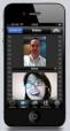 Podręcznik użytkownika programu Cisco Unified Communications Manager Assistant dla systemu Cisco Unified Communications Manager 6.0 Siedziba w Ameryce Cisco Systems, Inc. 170 West Tasman Drive San Jose,
Podręcznik użytkownika programu Cisco Unified Communications Manager Assistant dla systemu Cisco Unified Communications Manager 6.0 Siedziba w Ameryce Cisco Systems, Inc. 170 West Tasman Drive San Jose,
Cisco CallManager Attendant Console Podręcznik użytkownika
 Cisco CallManager Attendant Console Podręcznik użytkownika Wersja 1.3(1) Siedziba firmy Cisco Systems, Inc. 170 West Tasman Drive San Jose, CA 95134-1706 USA http://www.cisco.com Tel.: +1 408 526-4000
Cisco CallManager Attendant Console Podręcznik użytkownika Wersja 1.3(1) Siedziba firmy Cisco Systems, Inc. 170 West Tasman Drive San Jose, CA 95134-1706 USA http://www.cisco.com Tel.: +1 408 526-4000
Przewodnik Google Cloud Print
 Przewodnik Google Cloud Print Wersja A POL Definicje oznaczeń W tym podręczniku użytkownika zastosowano następujący styl uwag: Uwagi informują o tym, jak należy reagować w danej sytuacji, lub zawierają
Przewodnik Google Cloud Print Wersja A POL Definicje oznaczeń W tym podręczniku użytkownika zastosowano następujący styl uwag: Uwagi informują o tym, jak należy reagować w danej sytuacji, lub zawierają
Przewodnik Google Cloud Print
 Przewodnik Google Cloud Print Wersja 0 POL Definicje oznaczeń W niniejszym podręczniku użytkownika zastosowano następującą konwencję oznaczeń: Informacje mówią o tym, jak należy reagować w danej sytuacji,
Przewodnik Google Cloud Print Wersja 0 POL Definicje oznaczeń W niniejszym podręczniku użytkownika zastosowano następującą konwencję oznaczeń: Informacje mówią o tym, jak należy reagować w danej sytuacji,
Podręcznik użytkownika programu IM and Presence dla systemu Cisco Unified Communications Manager, wersja 9.0(1)
 Podręcznik użytkownika programu IM and Presence dla systemu Cisco Unified Communications Manager, wersja 9.0(1) Pierwsza publikacja: May 25, 2012 Americas Headquarters Cisco Systems, Inc. 170 West Tasman
Podręcznik użytkownika programu IM and Presence dla systemu Cisco Unified Communications Manager, wersja 9.0(1) Pierwsza publikacja: May 25, 2012 Americas Headquarters Cisco Systems, Inc. 170 West Tasman
Podręcznik użytkownika Portalu Self Care Cisco Unified Communications, wersja 12.0(1)
 Podręcznik użytkownika Portalu Self Care Cisco Unified Communications, wersja 12.0(1) Pierwsza publikacja: 2017-08-17 Americas Headquarters Cisco Systems, Inc. 170 West Tasman Drive San Jose, CA 95134-1706
Podręcznik użytkownika Portalu Self Care Cisco Unified Communications, wersja 12.0(1) Pierwsza publikacja: 2017-08-17 Americas Headquarters Cisco Systems, Inc. 170 West Tasman Drive San Jose, CA 95134-1706
Przewodnik Google Cloud Print
 Przewodnik Google Cloud Print Wersja B POL Definicje oznaczeń W tym podręczniku użytkownika zastosowano następujący styl uwag: Uwagi informują o tym, jak należy reagować w danej sytuacji, lub zawierają
Przewodnik Google Cloud Print Wersja B POL Definicje oznaczeń W tym podręczniku użytkownika zastosowano następujący styl uwag: Uwagi informują o tym, jak należy reagować w danej sytuacji, lub zawierają
Podręcznik użytkownika Portalu Self Care Cisco Unified Communications, wersja 10.5(1)
 Podręcznik użytkownika Portalu Self Care Cisco Unified Communications, wersja 10.5(1) Portal Self Care Unified Communications 2 Ustawienia w Portalu Self Care Unified Communications 2 Telefony 4 Dodatkowe
Podręcznik użytkownika Portalu Self Care Cisco Unified Communications, wersja 10.5(1) Portal Self Care Unified Communications 2 Ustawienia w Portalu Self Care Unified Communications 2 Telefony 4 Dodatkowe
Skrócona instrukcja obsługi Menedżera połączeń CommPilot
 Skrócona instrukcja obsługi Menedżera połączeń CommPilot Skrócona instrukcja obsługi Menedżera połączeń CommPilot Uzyskiwanie połączenia 1. Wybierz spis telefonów. Aby wyświetlić spis telefonów, kliknij
Skrócona instrukcja obsługi Menedżera połączeń CommPilot Skrócona instrukcja obsługi Menedżera połączeń CommPilot Uzyskiwanie połączenia 1. Wybierz spis telefonów. Aby wyświetlić spis telefonów, kliknij
Przewodnik Google Cloud Print
 Przewodnik Google Cloud Print Wersja 0 POL Definicje oznaczeń W tym podręczniku użytkownika zastosowano następującą ikonę: Informacje dotyczą tego, jak należy reagować w danej sytuacji, lub zawierają wskazówki
Przewodnik Google Cloud Print Wersja 0 POL Definicje oznaczeń W tym podręczniku użytkownika zastosowano następującą ikonę: Informacje dotyczą tego, jak należy reagować w danej sytuacji, lub zawierają wskazówki
Serwis jest dostępny w internecie pod adresem www.solidnyserwis.pl. Rysunek 1: Strona startowa solidnego serwisu
 Spis treści 1. Zgłoszenia serwisowe wstęp... 2 2. Obsługa konta w solidnym serwisie... 2 Rejestracja w serwisie...3 Logowanie się do serwisu...4 Zmiana danych...5 3. Zakładanie i podgląd zgłoszenia...
Spis treści 1. Zgłoszenia serwisowe wstęp... 2 2. Obsługa konta w solidnym serwisie... 2 Rejestracja w serwisie...3 Logowanie się do serwisu...4 Zmiana danych...5 3. Zakładanie i podgląd zgłoszenia...
Przewodnik Google Cloud Print
 Przewodnik Google Cloud Print Wersja 0 POL Definicje oznaczeń W niniejszym podręczniku użytkownika zastosowano następujący styl uwag: Informacje dotyczą postępowania w różnego rodzaju sytuacjach oraz zależności
Przewodnik Google Cloud Print Wersja 0 POL Definicje oznaczeń W niniejszym podręczniku użytkownika zastosowano następujący styl uwag: Informacje dotyczą postępowania w różnego rodzaju sytuacjach oraz zależności
HP Designjet Partner Link. Instrukcje
 HP Designjet Partner Link Instrukcje 2013 Hewlett-Packard Development Company, L.P. Informacje prawne Informacje zawarte w niniejszym dokumencie mogą ulec zmianie bez uprzedzenia. Jedyna gwarancja, jakiej
HP Designjet Partner Link Instrukcje 2013 Hewlett-Packard Development Company, L.P. Informacje prawne Informacje zawarte w niniejszym dokumencie mogą ulec zmianie bez uprzedzenia. Jedyna gwarancja, jakiej
Program GroupWise WebAccess interfejs podstawowy
 Program GroupWise WebAccess interfejs podstawowy 21 listopada 2011 Novell Skrócona instrukcja obsługi Po zainstalowaniu przez administratora systemu oprogramowania GroupWise 2012 WebAccess można korzystać
Program GroupWise WebAccess interfejs podstawowy 21 listopada 2011 Novell Skrócona instrukcja obsługi Po zainstalowaniu przez administratora systemu oprogramowania GroupWise 2012 WebAccess można korzystać
Przewodnik AirPrint. Niniejszy podręcznik użytkownika obowiązuje dla następujących modeli: DCP-J4120DW/MFC-J4420DW/J4620DW/ J5320DW/J5620DW/J5720DW
 Przewodnik AirPrint Niniejszy podręcznik użytkownika obowiązuje dla następujących modeli: DCP-J40DW/MFC-J440DW/J460DW/ J530DW/J560DW/J570DW Wersja 0 POL Definicje oznaczeń W niniejszym podręczniku użytkownika
Przewodnik AirPrint Niniejszy podręcznik użytkownika obowiązuje dla następujących modeli: DCP-J40DW/MFC-J440DW/J460DW/ J530DW/J560DW/J570DW Wersja 0 POL Definicje oznaczeń W niniejszym podręczniku użytkownika
Samsung Universal Print Driver Podręcznik użytkownika
 Samsung Universal Print Driver Podręcznik użytkownika wyobraź sobie możliwości Copyright 2009 Samsung Electronics Co., Ltd. Wszelkie prawa zastrzeżone. Ten podręcznik administratora dostarczono tylko w
Samsung Universal Print Driver Podręcznik użytkownika wyobraź sobie możliwości Copyright 2009 Samsung Electronics Co., Ltd. Wszelkie prawa zastrzeżone. Ten podręcznik administratora dostarczono tylko w
OmniTouch 8400 Instant Communications Suite Telefon aplikacji My Instant Communicator. My Instant Communicator dla serii Alcatel-Lucent /4068
 OmniTouch 8400 Instant Communications Suite Telefon aplikacji My Instant Communicator Przewodnik informacyjny - R6.0 My Instant Communicator dla serii Alcatel-Lucent 8 4038/4068 Aplikacja My Instant Communicator
OmniTouch 8400 Instant Communications Suite Telefon aplikacji My Instant Communicator Przewodnik informacyjny - R6.0 My Instant Communicator dla serii Alcatel-Lucent 8 4038/4068 Aplikacja My Instant Communicator
Korzystanie z aplikacji P-touch Transfer Manager
 Korzystanie z aplikacji P-touch Transfer Manager Wersja 0 POL Wprowadzenie Ważna uwaga Treść niniejszego dokumentu i dane techniczne produktu mogą ulegać zmianom bez powiadomienia. Firma Brother zastrzega
Korzystanie z aplikacji P-touch Transfer Manager Wersja 0 POL Wprowadzenie Ważna uwaga Treść niniejszego dokumentu i dane techniczne produktu mogą ulegać zmianom bez powiadomienia. Firma Brother zastrzega
2014 Electronics For Imaging. Informacje zawarte w niniejszej publikacji podlegają postanowieniom opisanym w dokumencie Uwagi prawne dotyczącym tego
 2014 Electronics For Imaging. Informacje zawarte w niniejszej publikacji podlegają postanowieniom opisanym w dokumencie Uwagi prawne dotyczącym tego produktu. 23 czerwca 2014 Spis treści 3 Spis treści...5
2014 Electronics For Imaging. Informacje zawarte w niniejszej publikacji podlegają postanowieniom opisanym w dokumencie Uwagi prawne dotyczącym tego produktu. 23 czerwca 2014 Spis treści 3 Spis treści...5
Problemy techniczne. Jak umieszczać pliki na serwerze FTP?
 Problemy techniczne Jak umieszczać pliki na serwerze FTP? Użytkownicy programów firmy VULCAN, korzystający z porad serwisu oprogramowania, proszeni są czasami o udostępnienie różnych plików. Pliki te można
Problemy techniczne Jak umieszczać pliki na serwerze FTP? Użytkownicy programów firmy VULCAN, korzystający z porad serwisu oprogramowania, proszeni są czasami o udostępnienie różnych plików. Pliki te można
OmniTouch 8400 Instant Communications Suite Web Softphone
 OmniTouch 8400 Instant Communications Suite Web Softphone Przewodnik informacyjny R6.0 Czym jest aplikacja Web Softphone? Klient internetowy Alcatel-Lucent Web Softphone umożliwia wygodne korzystanie z
OmniTouch 8400 Instant Communications Suite Web Softphone Przewodnik informacyjny R6.0 Czym jest aplikacja Web Softphone? Klient internetowy Alcatel-Lucent Web Softphone umożliwia wygodne korzystanie z
Aplikacja Novell Filr 2.0 Web Szybki start
 Aplikacja Novell Filr 2.0 Web Szybki start Luty 2016 r. Szybki start Niniejszy dokument pomaga zapoznać się z systemem Novell Filr oraz ułatwia zrozumienie najistotniejszych pojęć i zadań. Informacje o
Aplikacja Novell Filr 2.0 Web Szybki start Luty 2016 r. Szybki start Niniejszy dokument pomaga zapoznać się z systemem Novell Filr oraz ułatwia zrozumienie najistotniejszych pojęć i zadań. Informacje o
Podręcznik użytkownika
 Podręcznik użytkownika Centrum rozliczeniowe UPS 2015 United Parcel Service of America, Inc. Nazwa UPS, marka UPS i kolor brązowy są znakami towarowymi firmy United Parcel Service of America, Inc. Wszelkie
Podręcznik użytkownika Centrum rozliczeniowe UPS 2015 United Parcel Service of America, Inc. Nazwa UPS, marka UPS i kolor brązowy są znakami towarowymi firmy United Parcel Service of America, Inc. Wszelkie
Fiery Remote Scan. Uruchamianie programu Fiery Remote Scan. Skrzynki pocztowe
 Fiery Remote Scan Program Fiery Remote Scan umożliwia zarządzanie skanowaniem na serwerze Fiery server i drukarce ze zdalnego komputera. Programu Fiery Remote Scan można użyć do wykonania następujących
Fiery Remote Scan Program Fiery Remote Scan umożliwia zarządzanie skanowaniem na serwerze Fiery server i drukarce ze zdalnego komputera. Programu Fiery Remote Scan można użyć do wykonania następujących
Instrukcja konfiguracji funkcji skanowania
 Instrukcja konfiguracji funkcji skanowania WorkCentre M123/M128 WorkCentre Pro 123/128 701P42171_PL 2004. Wszystkie prawa zastrzeżone. Rozpowszechnianie bez zezwolenia przedstawionych materiałów i informacji
Instrukcja konfiguracji funkcji skanowania WorkCentre M123/M128 WorkCentre Pro 123/128 701P42171_PL 2004. Wszystkie prawa zastrzeżone. Rozpowszechnianie bez zezwolenia przedstawionych materiałów i informacji
Dell UltraSharp UP3017 Dell Display Manager Instrukcja użytkownika
 Dell UltraSharp UP3017 Dell Display Manager Instrukcja użytkownika Model: UP3017 Model - zgodność z przepisami: UP3017t UWAGA: UWAGA oznacza ważną informację, pomocną w lepszym używaniu komputera. Copyright
Dell UltraSharp UP3017 Dell Display Manager Instrukcja użytkownika Model: UP3017 Model - zgodność z przepisami: UP3017t UWAGA: UWAGA oznacza ważną informację, pomocną w lepszym używaniu komputera. Copyright
Przewodnik AirPrint. Wersja 0 POL
 Przewodnik AirPrint Wersja 0 POL Definicje oznaczeń W niniejszym podręczniku użytkownika zastosowano następującą ikonę: Informacja Informacje dotyczą tego, jak należy reagować w danej sytuacji, lub zawierają
Przewodnik AirPrint Wersja 0 POL Definicje oznaczeń W niniejszym podręczniku użytkownika zastosowano następującą ikonę: Informacja Informacje dotyczą tego, jak należy reagować w danej sytuacji, lub zawierają
HP Workspace. Instrukcja obsługi
 HP Workspace Instrukcja obsługi Copyright 2016 HP Development Company, L.P. 2016 Google Inc. Wszelkie prawa zastrzeżone. Dysk Google jest znakiem towarowym firmy Google Inc. Windows jest zarejestrowanym
HP Workspace Instrukcja obsługi Copyright 2016 HP Development Company, L.P. 2016 Google Inc. Wszelkie prawa zastrzeżone. Dysk Google jest znakiem towarowym firmy Google Inc. Windows jest zarejestrowanym
WPROWADZENIE DO. Instalowania sterowników Nokia Connectivity Cable Drivers
 WPROWADZENIE DO Instalowania sterowników Nokia Connectivity Cable Drivers Spis treści 1. Wprowadzenie...1 2. Wymagania...1 3. Instalowanie Sterowników Nokia Connectivity Cable Drivers...2 3.1 Przed instalacją...2
WPROWADZENIE DO Instalowania sterowników Nokia Connectivity Cable Drivers Spis treści 1. Wprowadzenie...1 2. Wymagania...1 3. Instalowanie Sterowników Nokia Connectivity Cable Drivers...2 3.1 Przed instalacją...2
Minimalna wspierana wersja systemu Android to 2.3.3 zalecana 4.0. Ta dokumentacja została wykonana na telefonie HUAWEI ASCEND P7 z Android 4.
 Dokumentacja dla Scandroid. Minimalna wspierana wersja systemu Android to 2.3.3 zalecana 4.0. Ta dokumentacja została wykonana na telefonie HUAWEI ASCEND P7 z Android 4. Scandroid to aplikacja przeznaczona
Dokumentacja dla Scandroid. Minimalna wspierana wersja systemu Android to 2.3.3 zalecana 4.0. Ta dokumentacja została wykonana na telefonie HUAWEI ASCEND P7 z Android 4. Scandroid to aplikacja przeznaczona
Programy licencjonowania zbiorczego firmy Adobe
 Programy licencjonowania zbiorczego firmy Adobe Podręcznik użytkownika konsoli sprzedawcy programu VIP dla planu Value Incentive Plan (VIP) Wersja 3.5 listopad 21, 2013 Obowiązuje od 1 listopada 2013 Strona
Programy licencjonowania zbiorczego firmy Adobe Podręcznik użytkownika konsoli sprzedawcy programu VIP dla planu Value Incentive Plan (VIP) Wersja 3.5 listopad 21, 2013 Obowiązuje od 1 listopada 2013 Strona
Przewodnik AirPrint. Ta Instrukcja obsługi dotyczy następujących modelów:
 Przewodnik AirPrint Ta Instrukcja obsługi dotyczy następujących modelów: HL-340CW/350CDN/350CDW/370CDW/380CDW DCP-905CDW/900CDN/900CDW MFC-930CW/940CDN/9330CDW/9340CDW Wersja A POL Definicje oznaczeń W
Przewodnik AirPrint Ta Instrukcja obsługi dotyczy następujących modelów: HL-340CW/350CDN/350CDW/370CDW/380CDW DCP-905CDW/900CDN/900CDW MFC-930CW/940CDN/9330CDW/9340CDW Wersja A POL Definicje oznaczeń W
Instrukcja obsługi certyfikatów w programie pocztowym MS Outlook Express 5.x/6.x
 Spis treści Wstęp... 1 Instalacja certyfikatów w programie pocztowym... 1 Instalacja certyfikatów własnych... 1 Instalacja certyfikatów innych osób... 3 Import certyfikatów innych osób przez odebranie
Spis treści Wstęp... 1 Instalacja certyfikatów w programie pocztowym... 1 Instalacja certyfikatów własnych... 1 Instalacja certyfikatów innych osób... 3 Import certyfikatów innych osób przez odebranie
Dla Użytkowników RICOH Smart Device Connector: Konfigurowanie urządzenia
 Dla Użytkowników RICOH Smart Device Connector: Konfigurowanie urządzenia SPIS TREŚCI 1. Dla wszystkich użytkowników Wstęp... 3 Jak korzystać z tego podręcznika... 3 Znaki towarowe... 4 Czym jest RICOH
Dla Użytkowników RICOH Smart Device Connector: Konfigurowanie urządzenia SPIS TREŚCI 1. Dla wszystkich użytkowników Wstęp... 3 Jak korzystać z tego podręcznika... 3 Znaki towarowe... 4 Czym jest RICOH
GroupWise WebAccess Basic Interface
 GroupWise WebAccess Basic Interface szybki start 8 Novell GroupWise WebAccess Basic Interface SZYBKI START www.novell.com Korzystanie z programu GroupWise WebAccess Basic Interface Po zainstalowaniu przez
GroupWise WebAccess Basic Interface szybki start 8 Novell GroupWise WebAccess Basic Interface SZYBKI START www.novell.com Korzystanie z programu GroupWise WebAccess Basic Interface Po zainstalowaniu przez
Przewodnik AirPrint. Niniejszy podręcznik użytkownika obowiązuje dla następujących modeli: MFC-J6520DW/J6720DW/J6920DW.
 Przewodnik AirPrint Niniejszy podręcznik użytkownika obowiązuje dla następujących modeli: MFC-J650DW/J670DW/J690DW Wersja 0 POL Definicje oznaczeń W niniejszym podręczniku użytkownika zastosowano następującą
Przewodnik AirPrint Niniejszy podręcznik użytkownika obowiązuje dla następujących modeli: MFC-J650DW/J670DW/J690DW Wersja 0 POL Definicje oznaczeń W niniejszym podręczniku użytkownika zastosowano następującą
Kopiowanie przy użyciu szyby skanera. 1 Umieść oryginalny dokument na szybie skanera stroną zadrukowaną skierowaną w dół, w lewym, górnym rogu.
 Skrócony opis Kopiowanie Kopiowanie Szybkie kopiowanie 3 Naciśnij przycisk na panelu operacyjnym 4 Po umieszczeniu dokumentu na szybie skanera dotknij opcji Zakończ zadanie, aby powrócić do ekranu głównego.
Skrócony opis Kopiowanie Kopiowanie Szybkie kopiowanie 3 Naciśnij przycisk na panelu operacyjnym 4 Po umieszczeniu dokumentu na szybie skanera dotknij opcji Zakończ zadanie, aby powrócić do ekranu głównego.
Przewodnik AirPrint. Wersja 0 POL
 Przewodnik irprint Wersja 0 POL Definicje oznaczeń W niniejszym podręczniku użytkownika zastosowano następującą ikonę: Informacja Informacje dotyczą tego, jak należy reagować w danej sytuacji, lub zawierają
Przewodnik irprint Wersja 0 POL Definicje oznaczeń W niniejszym podręczniku użytkownika zastosowano następującą ikonę: Informacja Informacje dotyczą tego, jak należy reagować w danej sytuacji, lub zawierają
WPROWADZENIE DO. Instalowania sterowników Nokia Connectivity Cable Drivers
 WPROWADZENIE DO Instalowania sterowników Nokia Connectivity Cable Drivers Spis treści 1. Wprowadzenie...1 2. Wymagania...1 3. Instalowanie Sterowników Nokia Connectivity Cable Drivers...1 3.1 Przed instalacją...2
WPROWADZENIE DO Instalowania sterowników Nokia Connectivity Cable Drivers Spis treści 1. Wprowadzenie...1 2. Wymagania...1 3. Instalowanie Sterowników Nokia Connectivity Cable Drivers...1 3.1 Przed instalacją...2
Przewodnik AirPrint. Niniejszy podręcznik użytkownika dotyczy następujących modeli:
 Przewodnik AirPrint Niniejszy podręcznik użytkownika dotyczy następujących modeli: HL-L340DW/L360DN/L360DW/L36DN/L365DW/ L366DW/L380DW DCP-L50DW/L540DN/L540DW/L54DW/L560DW MFC-L700DN/L700DW/L70DW/L703DW/L70DW/L740DW
Przewodnik AirPrint Niniejszy podręcznik użytkownika dotyczy następujących modeli: HL-L340DW/L360DN/L360DW/L36DN/L365DW/ L366DW/L380DW DCP-L50DW/L540DN/L540DW/L54DW/L560DW MFC-L700DN/L700DW/L70DW/L703DW/L70DW/L740DW
OmniTouch 8400 Instant Communications Suite Integracja z programem Microsoft Outlook
 OmniTouch 8400 Instant Communications Suite Przewodnik informacyjny R6.1 Alcatel-Lucent OmniTouch 8400 Instant Communications Suite zapewnia wiele usług po skojarzeniu z aplikacją Microsoft Outlook. Integracja
OmniTouch 8400 Instant Communications Suite Przewodnik informacyjny R6.1 Alcatel-Lucent OmniTouch 8400 Instant Communications Suite zapewnia wiele usług po skojarzeniu z aplikacją Microsoft Outlook. Integracja
Ważne: Przed rozpoczęciem instalowania serwera DP-G321 NALEŻY WYŁACZYĆ zasilanie drukarki.
 Do skonfigurowania urządzenia może posłużyć każda nowoczesna przeglądarka, np. Internet Explorer 6 lub Netscape Navigator 7.0. DP-G321 Bezprzewodowy, wieloportowy serwer wydruków AirPlus G 802.11g / 2.4
Do skonfigurowania urządzenia może posłużyć każda nowoczesna przeglądarka, np. Internet Explorer 6 lub Netscape Navigator 7.0. DP-G321 Bezprzewodowy, wieloportowy serwer wydruków AirPlus G 802.11g / 2.4
4. Podstawowa konfiguracja
 4. Podstawowa konfiguracja Po pierwszym zalogowaniu się do urządzenia należy zweryfikować poprawność licencji. Można to zrobić na jednym z widżetów panelu kontrolnego. Wstępną konfigurację można podzielić
4. Podstawowa konfiguracja Po pierwszym zalogowaniu się do urządzenia należy zweryfikować poprawność licencji. Można to zrobić na jednym z widżetów panelu kontrolnego. Wstępną konfigurację można podzielić
Administrator budynku Art. 1456B Vdc. Art 1456B PL INSTRUKCJA TECHNICZNA A2 A3 A4
 PL INSTRUKCJA TECHNICZNA B Art 1456B + - 40-56 Vdc SOLO CON CAVO ROSSO COMELIT 2E7T000500 ONLY WITH COMELIT RED CABLE 2E7T000500 FIXED POE SETTABLE POE N0 POE A1 A2 A3 A4 Administrator budynku Art. 1456B
PL INSTRUKCJA TECHNICZNA B Art 1456B + - 40-56 Vdc SOLO CON CAVO ROSSO COMELIT 2E7T000500 ONLY WITH COMELIT RED CABLE 2E7T000500 FIXED POE SETTABLE POE N0 POE A1 A2 A3 A4 Administrator budynku Art. 1456B
mysupport Instrukcja obsługi dla użytkowników
 mysupport Instrukcja obsługi dla użytkowników Wersja dokumentacji 1.3 / 28.09.2018 SPIS TREŚCI Wstęp... 3 1. Logowanie... 3 2. Strona główna... 4 3. Zgłoszenia serwisowe... 6 3.1. Przegląd zgłoszeń serwisowych...
mysupport Instrukcja obsługi dla użytkowników Wersja dokumentacji 1.3 / 28.09.2018 SPIS TREŚCI Wstęp... 3 1. Logowanie... 3 2. Strona główna... 4 3. Zgłoszenia serwisowe... 6 3.1. Przegląd zgłoszeń serwisowych...
Przewodnik AirPrint. Wersja 0 POL
 Przewodnik AirPrint Niniejszy podręcznik użytkownika obowiązuje dla następujących modeli: DCP-J3W/J5W/J7W/J55DW/J75DW, MFC-J85DW/ J450DW/J470DW/J475DW/J650DW/J870DW/J875DW Wersja 0 POL Definicje oznaczeń
Przewodnik AirPrint Niniejszy podręcznik użytkownika obowiązuje dla następujących modeli: DCP-J3W/J5W/J7W/J55DW/J75DW, MFC-J85DW/ J450DW/J470DW/J475DW/J650DW/J870DW/J875DW Wersja 0 POL Definicje oznaczeń
Zadanie1: Odszukaj w serwisie internetowym Wikipedii informacje na temat protokołu http.
 T: Konfiguracja usługi HTTP w systemie Windows. Zadanie1: Odszukaj w serwisie internetowym Wikipedii informacje na temat protokołu http. HTTP (ang. Hypertext Transfer Protocol) protokół transferu plików
T: Konfiguracja usługi HTTP w systemie Windows. Zadanie1: Odszukaj w serwisie internetowym Wikipedii informacje na temat protokołu http. HTTP (ang. Hypertext Transfer Protocol) protokół transferu plików
Podręcznik użytkownika
 Podręcznik użytkownika Moduł kliencki Kodak Asset Management Software Stan i ustawienia zasobów... 1 Menu Stan zasobów... 2 Menu Ustawienia zasobów... 3 Obsługa alertów... 7 Komunikaty zarządzania zasobami...
Podręcznik użytkownika Moduł kliencki Kodak Asset Management Software Stan i ustawienia zasobów... 1 Menu Stan zasobów... 2 Menu Ustawienia zasobów... 3 Obsługa alertów... 7 Komunikaty zarządzania zasobami...
OmniTouch 8400 Instant Communications Suite Usługi One Number Services, dostęp internetowy
 OmniTouch 8400 Instant Communications Suite Usługi One Number Services, dostęp internetowy Przewodnik informacyjny - R6.0 Czym są usługi One Number Services? One Number Services to usługi kierowania połączeń,
OmniTouch 8400 Instant Communications Suite Usługi One Number Services, dostęp internetowy Przewodnik informacyjny - R6.0 Czym są usługi One Number Services? One Number Services to usługi kierowania połączeń,
Bezprzewodowy ruter kieszonkowy/punkt dostępowy DWL-G730AP. Dysk CD z Podręcznikiem użytkownika. Kabel ethernetowy kat. 5 UTP
 Urządzenie można skonfigurować za pomocą każdej nowoczesnej przeglądarki internetowej, np. Internet Explorer 6 lub Netscape Navigator 6.2.3. DWL-G730AP Bezprzewodowy ruter kieszonkowy/punkt dostępowy D-Link
Urządzenie można skonfigurować za pomocą każdej nowoczesnej przeglądarki internetowej, np. Internet Explorer 6 lub Netscape Navigator 6.2.3. DWL-G730AP Bezprzewodowy ruter kieszonkowy/punkt dostępowy D-Link
Motorola Phone Tools. Krótkie wprowadzenie
 Motorola Phone Tools Krótkie wprowadzenie Spis treści Minimalne wymagania... 2 Przed instalacją Motorola Phone Tools... 3 Instalowanie Motorola Phone Tools... 4 Instalacja i konfiguracja urządzenia przenośnego...
Motorola Phone Tools Krótkie wprowadzenie Spis treści Minimalne wymagania... 2 Przed instalacją Motorola Phone Tools... 3 Instalowanie Motorola Phone Tools... 4 Instalacja i konfiguracja urządzenia przenośnego...
I. Program II. Opis głównych funkcji programu... 19
 07-12-18 Spis treści I. Program... 1 1 Panel główny... 1 2 Edycja szablonu filtrów... 3 A) Zakładka Ogólne... 4 B) Zakładka Grupy filtrów... 5 C) Zakładka Kolumny... 17 D) Zakładka Sortowanie... 18 II.
07-12-18 Spis treści I. Program... 1 1 Panel główny... 1 2 Edycja szablonu filtrów... 3 A) Zakładka Ogólne... 4 B) Zakładka Grupy filtrów... 5 C) Zakładka Kolumny... 17 D) Zakładka Sortowanie... 18 II.
2008 Nokia. Wszelkie prawa zastrzeżone. Nokia, Nokia Connecting People i Nseries są znakami towarowymi lub zarejestrowanymi znakami towarowymi firmy
 Czat Wydanie 1 2008 Nokia. Wszelkie prawa zastrzeżone. Nokia, Nokia Connecting People i Nseries są znakami towarowymi lub zarejestrowanymi znakami towarowymi firmy Nokia Corporation. Sygnał dźwiękowy o
Czat Wydanie 1 2008 Nokia. Wszelkie prawa zastrzeżone. Nokia, Nokia Connecting People i Nseries są znakami towarowymi lub zarejestrowanymi znakami towarowymi firmy Nokia Corporation. Sygnał dźwiękowy o
PORTAL PACJENTA CONCIERGE
 PORTAL PACJENTA CONCIERGE Podręcznik użytkownika Streszczenie Niniejszy dokument stanowi opis funkcji i procesów przeprowadzanych przez pacjenta w ramach systemu Concierge. Spis treści 1 Słownik pojęć...
PORTAL PACJENTA CONCIERGE Podręcznik użytkownika Streszczenie Niniejszy dokument stanowi opis funkcji i procesów przeprowadzanych przez pacjenta w ramach systemu Concierge. Spis treści 1 Słownik pojęć...
3S TeleCloud - Aplikacje Instrukcja użytkowania usługi 3S KONFERENCJA
 \ 3S TeleCloud - Aplikacje Instrukcja użytkowania usługi 3S KONFERENCJA SPIS TREŚCI 1. LOGOWANIE DO APLIKACJI... 3 2. WYGLĄD OKNA... 4 3. KONFERENCJA... 4 3.1. MODEROWANIE KONFERENCJI... 5 3.2. DODANIE
\ 3S TeleCloud - Aplikacje Instrukcja użytkowania usługi 3S KONFERENCJA SPIS TREŚCI 1. LOGOWANIE DO APLIKACJI... 3 2. WYGLĄD OKNA... 4 3. KONFERENCJA... 4 3.1. MODEROWANIE KONFERENCJI... 5 3.2. DODANIE
Skrócona instrukcja obsługi rejestratorów marki
 Skrócona instrukcja obsługi rejestratorów marki v 1.0, 22-05-2014 1 Spis treści 1. Wprowadzenie do technologii HD-CVI...3 2. Pierwsze uruchomienie...3 3. Logowanie i przegląd menu rejestratora...4 4. Ustawienia
Skrócona instrukcja obsługi rejestratorów marki v 1.0, 22-05-2014 1 Spis treści 1. Wprowadzenie do technologii HD-CVI...3 2. Pierwsze uruchomienie...3 3. Logowanie i przegląd menu rejestratora...4 4. Ustawienia
Dell P2018H Dell Display Manager Instrukcja użytkownika
 Dell P2018H Dell Display Manager Instrukcja użytkownika Model monitora: P2018H Model - zgodność z przepisami: P2018Hc UWAGA: UWAGA oznacza ważną informację, która może pomóc w lepszym wykorzystaniu komputera.
Dell P2018H Dell Display Manager Instrukcja użytkownika Model monitora: P2018H Model - zgodność z przepisami: P2018Hc UWAGA: UWAGA oznacza ważną informację, która może pomóc w lepszym wykorzystaniu komputera.
ERGODESIGN - Podręcznik użytkownika. Wersja 1.0 Warszawa 2010
 ERGODESIGN - Podręcznik użytkownika Wersja 1.0 Warszawa 2010 Spis treści Wstęp...3 Organizacja menu nawigacja...3 Górne menu nawigacyjne...3 Lewe menu robocze...4 Przestrzeń robocza...5 Stopka...5 Obsługa
ERGODESIGN - Podręcznik użytkownika Wersja 1.0 Warszawa 2010 Spis treści Wstęp...3 Organizacja menu nawigacja...3 Górne menu nawigacyjne...3 Lewe menu robocze...4 Przestrzeń robocza...5 Stopka...5 Obsługa
Podręcznik Wi-Fi Direct
 Podręcznik Wi-Fi Direct Łatwa konfiguracja za pomocą połączenia Wi-Fi Direct Rozwiązywanie problemów Spis treści Jak korzystać z tego podręcznika... 2 Symbole użyte w tym podręczniku... 2 Zastrzeżenia...
Podręcznik Wi-Fi Direct Łatwa konfiguracja za pomocą połączenia Wi-Fi Direct Rozwiązywanie problemów Spis treści Jak korzystać z tego podręcznika... 2 Symbole użyte w tym podręczniku... 2 Zastrzeżenia...
uczyć się bez zagłębiania się w formalnym otoczeniu,
 CZĘŚĆ 3 - INTERNET 3.1 WSTĘP Internet jest globalnym zbiorem połączonych ze sobą komputerów, które przesyłają informacje między sobą za pośrednictwem szybkich połączeń sieciowych oraz linii telefonicznych.
CZĘŚĆ 3 - INTERNET 3.1 WSTĘP Internet jest globalnym zbiorem połączonych ze sobą komputerów, które przesyłają informacje między sobą za pośrednictwem szybkich połączeń sieciowych oraz linii telefonicznych.
Przewodnik Szybki start
 Używanie usługi Office 365 na telefonie z systemem Android Przewodnik Szybki start Sprawdzanie poczty e-mail Skonfiguruj telefon z systemem Android w celu wysyłania i odbierania poczty za pomocą konta
Używanie usługi Office 365 na telefonie z systemem Android Przewodnik Szybki start Sprawdzanie poczty e-mail Skonfiguruj telefon z systemem Android w celu wysyłania i odbierania poczty za pomocą konta
Océ Podręcznik użytkownika
 Océ Podręcznik użytkownika Océ Client Tools Instrukcje podstawowej obsługi Copyright 2010 Océ Wszelkie prawa zastrzeżone. Żadna część tego podręcznika nie może być powielana, kopiowana, adaptowana ani
Océ Podręcznik użytkownika Océ Client Tools Instrukcje podstawowej obsługi Copyright 2010 Océ Wszelkie prawa zastrzeżone. Żadna część tego podręcznika nie może być powielana, kopiowana, adaptowana ani
bla bla Guard podręcznik użytkownika
 bla bla Guard podręcznik użytkownika Guard Guard: podręcznik użytkownika data wydania środa, 03. wrzesień 2014 Version 1.0 Copyright 2006-2014 OPEN-XCHANGE Inc., Niniejszy dokument stanowi własność intelektualną
bla bla Guard podręcznik użytkownika Guard Guard: podręcznik użytkownika data wydania środa, 03. wrzesień 2014 Version 1.0 Copyright 2006-2014 OPEN-XCHANGE Inc., Niniejszy dokument stanowi własność intelektualną
Problemy techniczne. Jak udostępnić dane na potrzeby wykonania usługi wdrożeniowej? Zabezpieczanie plików hasłem
 Problemy techniczne Jak udostępnić dane na potrzeby wykonania usługi wdrożeniowej? Użytkownicy programów firmy VULCAN, korzystający z realizacji usług związanych z konfiguracją, parametryzacją bądź uruchomieniem
Problemy techniczne Jak udostępnić dane na potrzeby wykonania usługi wdrożeniowej? Użytkownicy programów firmy VULCAN, korzystający z realizacji usług związanych z konfiguracją, parametryzacją bądź uruchomieniem
Podręcznik instalacji Command WorkStation 5.6 z aplikacjami Fiery Extended Applications 4.2
 Podręcznik instalacji Command WorkStation 5.6 z aplikacjami Fiery Extended Applications 4.2 Pakiet Fiery Extended Applications Package (FEA) w wersji 4.2 zawiera aplikacje Fiery służące do wykonywania
Podręcznik instalacji Command WorkStation 5.6 z aplikacjami Fiery Extended Applications 4.2 Pakiet Fiery Extended Applications Package (FEA) w wersji 4.2 zawiera aplikacje Fiery służące do wykonywania
Instrukcja obsługi platformy B2B ARA Pneumatik
 Instrukcja obsługi platformy B2B ARA Pneumatik Spis treści 1. DOSTĘP DO SERWISU... 2 1.1 REJESTRACJA... 2 1.2 LOGOWANIE... 4 1.3 RESETOWANIE HASŁA... 4 2. SKŁADANIE ZAMÓWIENIA... 5 2.1 WYBÓR GRUPY PRODUKTÓW...
Instrukcja obsługi platformy B2B ARA Pneumatik Spis treści 1. DOSTĘP DO SERWISU... 2 1.1 REJESTRACJA... 2 1.2 LOGOWANIE... 4 1.3 RESETOWANIE HASŁA... 4 2. SKŁADANIE ZAMÓWIENIA... 5 2.1 WYBÓR GRUPY PRODUKTÓW...
Polityka cookies w serwisie internetowym
 Polityka cookies w serwisie internetowym www.bacca.pl Bacca dokłada wszelkich starań, aby Serwis był wygodny w użyciu. Dla poprawy wygody korzystania z Serwisu korzystamy z plików cookie. Za pomocą technologii
Polityka cookies w serwisie internetowym www.bacca.pl Bacca dokłada wszelkich starań, aby Serwis był wygodny w użyciu. Dla poprawy wygody korzystania z Serwisu korzystamy z plików cookie. Za pomocą technologii
Część 1 Pierwsze kroki
 Spis treści Część 1 Pierwsze kroki... 3 Instalacja... 4 Konfiguracja pulpitu... 7 Podstawowa konfiguracja... 10 Pierwsze kroki z Kleosem... 12 Pierwsza sprawa... 16 2 3 Część 1 Pierwsze kroki Instalacja
Spis treści Część 1 Pierwsze kroki... 3 Instalacja... 4 Konfiguracja pulpitu... 7 Podstawowa konfiguracja... 10 Pierwsze kroki z Kleosem... 12 Pierwsza sprawa... 16 2 3 Część 1 Pierwsze kroki Instalacja
Tomasz Greszata - Koszalin
 T: Konfiguracja usługi HTTP w systemie Windows. Zadanie1: Odszukaj w serwisie internetowym Wikipedii informacje na temat protokołów HTTP oraz HTTPS i oprogramowania IIS (ang. Internet Information Services).
T: Konfiguracja usługi HTTP w systemie Windows. Zadanie1: Odszukaj w serwisie internetowym Wikipedii informacje na temat protokołów HTTP oraz HTTPS i oprogramowania IIS (ang. Internet Information Services).
Instrukcja obsługi Zaplecza epk w zakresie zarządzania tłumaczeniami opisów procedur, publikacji oraz poradników przedsiębiorcy
 Instrukcja obsługi Zaplecza epk w zakresie zarządzania tłumaczeniami opisów procedur, publikacji oraz poradników przedsiębiorcy Spis treści: 1 WSTĘP... 3 2 DOSTĘP DO SYSTEMU... 3 3 OPIS OGÓLNY SEKCJI TŁUMACZENIA...
Instrukcja obsługi Zaplecza epk w zakresie zarządzania tłumaczeniami opisów procedur, publikacji oraz poradników przedsiębiorcy Spis treści: 1 WSTĘP... 3 2 DOSTĘP DO SYSTEMU... 3 3 OPIS OGÓLNY SEKCJI TŁUMACZENIA...
Do korzystania ze strony elektronicznej rekrutacji zalecamy następujące wersje przeglądarek internetowych:
 Nabór CKU Przeglądanie oferty i rejestracja kandydata Informacje ogólne Do korzystania ze strony elektronicznej rekrutacji zalecamy następujące wersje przeglądarek internetowych: Internet Explorer wersja
Nabór CKU Przeglądanie oferty i rejestracja kandydata Informacje ogólne Do korzystania ze strony elektronicznej rekrutacji zalecamy następujące wersje przeglądarek internetowych: Internet Explorer wersja
Udostępnianie urządzenia USB w sieci...3. Udostępnianie drukarki USB...5. Tworzenie kopii zapasowej komputera Mac z użyciem funkcji Time Machine...
 Funkcje dodatkowe Spis treści Udostępnianie urządzenia USB w sieci...3 Udostępnianie drukarki USB...5 Tworzenie kopii zapasowej komputera Mac z użyciem funkcji Time Machine...6 Aplikacja NETGEAR genie...8
Funkcje dodatkowe Spis treści Udostępnianie urządzenia USB w sieci...3 Udostępnianie drukarki USB...5 Tworzenie kopii zapasowej komputera Mac z użyciem funkcji Time Machine...6 Aplikacja NETGEAR genie...8
1 Logowanie do portalu Zmiana hasła Strona główna portalu Zdalna pomoc... 3
 Podręcznik użytkownika GTS Personal Web Portal portal.uc.gtsce.com Spis treści 1 Logowanie do portalu... 2 2 Zmiana hasła... 3 3 Strona główna portalu... 3 4 Zdalna pomoc... 3 5 Modyfikowanie nazwy użytkownika...
Podręcznik użytkownika GTS Personal Web Portal portal.uc.gtsce.com Spis treści 1 Logowanie do portalu... 2 2 Zmiana hasła... 3 3 Strona główna portalu... 3 4 Zdalna pomoc... 3 5 Modyfikowanie nazwy użytkownika...
programu Neofon instrukcja obsługi Spis treści
 instrukcja obsługi programu Neofon Spis treści... 2 Główne okno aplikacji... 3 Panel dolny... 4 Klawiatura numeryczna... 5 Regulacja głośności... 6 Książka adresowa... 7 Okno dodawania/edycji kontaktu...
instrukcja obsługi programu Neofon Spis treści... 2 Główne okno aplikacji... 3 Panel dolny... 4 Klawiatura numeryczna... 5 Regulacja głośności... 6 Książka adresowa... 7 Okno dodawania/edycji kontaktu...
Podręcznik Użytkownika aplikacji iplus manager CDMA
 Podręcznik Użytkownika aplikacji iplus manager CDMA iplus CDMA wita w świecie internetu! iplus CDMA to nowy wymiar internetu w Plusie. Połączenie zalet internetu mobilnego i stacjonarnego. Łącz się z siecią
Podręcznik Użytkownika aplikacji iplus manager CDMA iplus CDMA wita w świecie internetu! iplus CDMA to nowy wymiar internetu w Plusie. Połączenie zalet internetu mobilnego i stacjonarnego. Łącz się z siecią
SKRÓCONY PODRĘCZNIK UŻYTKOWNIKA
 SKRÓCONY PODRĘCZNIK UŻYTKOWNIKA PROGRAMU MODEM SETUP for Nokia 6310i Copyright 2001 Nokia Corporation. Wszelkie prawa zastrzeżone. Spis treści 1. WSTĘP...1 2. INSTALOWANIE PROGRAMU MODEM SETUP FOR NOKIA
SKRÓCONY PODRĘCZNIK UŻYTKOWNIKA PROGRAMU MODEM SETUP for Nokia 6310i Copyright 2001 Nokia Corporation. Wszelkie prawa zastrzeżone. Spis treści 1. WSTĘP...1 2. INSTALOWANIE PROGRAMU MODEM SETUP FOR NOKIA
PROBLEMY TECHNICZNE. Co zrobić, gdy natrafię na problemy związane z użytkowaniem programu DYSONANS
 PROBLEMY TECHNICZNE Co zrobić, gdy natrafię na problemy związane z użytkowaniem programu DYSONANS Jeżeli stwierdziłeś występowanie błędów lub problemów podczas pracy z programem DYSONANS możesz skorzystać
PROBLEMY TECHNICZNE Co zrobić, gdy natrafię na problemy związane z użytkowaniem programu DYSONANS Jeżeli stwierdziłeś występowanie błędów lub problemów podczas pracy z programem DYSONANS możesz skorzystać
Skrócona instrukcja konfiguracji skanowania iwysyłania wiadomości e-mail
 Xerox WorkCentre M118i Skrócona instrukcja konfiguracji skanowania iwysyłania wiadomości e-mail 701P42708 Ta instrukcja zawiera instrukcje niezbędne do konfiguracji funkcji skanowania i wysyłania wiadomości
Xerox WorkCentre M118i Skrócona instrukcja konfiguracji skanowania iwysyłania wiadomości e-mail 701P42708 Ta instrukcja zawiera instrukcje niezbędne do konfiguracji funkcji skanowania i wysyłania wiadomości
9.1.2. Ustawienia personalne
 9.1.2. Ustawienia personalne 9.1. Konfigurowanie systemu Windows Systemy z rodziny Windows umożliwiają tzw. personalizację ustawień interfejsu graficznego poprzez dostosowanie wyglądu pulpitu, menu Start
9.1.2. Ustawienia personalne 9.1. Konfigurowanie systemu Windows Systemy z rodziny Windows umożliwiają tzw. personalizację ustawień interfejsu graficznego poprzez dostosowanie wyglądu pulpitu, menu Start
Problemy techniczne. Jak umieszczać pliki na serwerze FTP?
 Problemy techniczne Jak umieszczać pliki na serwerze FTP? Użytkownicy programów firmy VULCAN, korzystający z porad serwisu oprogramowania, proszeni są czasami o udostępnienie różnych plików. Pliki te można
Problemy techniczne Jak umieszczać pliki na serwerze FTP? Użytkownicy programów firmy VULCAN, korzystający z porad serwisu oprogramowania, proszeni są czasami o udostępnienie różnych plików. Pliki te można
Narzędzie Setup Instrukcja obsługi
 Narzędzie Setup Instrukcja obsługi Copyright 2007 Hewlett-Packard Development Company, L.P. Windows jest zastrzeżonym znakiem towarowym firmy Microsoft Corporation, zarejestrowanym w USA. Informacje zawarte
Narzędzie Setup Instrukcja obsługi Copyright 2007 Hewlett-Packard Development Company, L.P. Windows jest zastrzeżonym znakiem towarowym firmy Microsoft Corporation, zarejestrowanym w USA. Informacje zawarte
Podręcznik użytkownika
 Podręcznik użytkownika AE6000 Bezprzewodowa karta sieciowa USB Mini AC580 z obsługą dwóch pasm a Zawartość Opis produktu Funkcje 1 Instalacja Instalacja 2 Konfiguracja sieci bezprzewodowej Wi-Fi Protected
Podręcznik użytkownika AE6000 Bezprzewodowa karta sieciowa USB Mini AC580 z obsługą dwóch pasm a Zawartość Opis produktu Funkcje 1 Instalacja Instalacja 2 Konfiguracja sieci bezprzewodowej Wi-Fi Protected
Laboratorium - Podgląd informacji kart sieciowych bezprzewodowych i przewodowych
 Laboratorium - Podgląd informacji kart sieciowych bezprzewodowych i przewodowych Cele Część 1: Identyfikacja i praca z kartą sieciową komputera Część 2: Identyfikacja i użycie ikon sieci w obszarze powiadomień
Laboratorium - Podgląd informacji kart sieciowych bezprzewodowych i przewodowych Cele Część 1: Identyfikacja i praca z kartą sieciową komputera Część 2: Identyfikacja i użycie ikon sieci w obszarze powiadomień
Oficyna Wydawnicza UNIMEX ebook z zabezpieczeniami DRM
 Oficyna Wydawnicza UNIMEX ebook z zabezpieczeniami DRM Opis użytkowy aplikacji ebookreader Przegląd interfejsu użytkownika a. Okno książki. Wyświetla treść książki podzieloną na strony. Po prawej stronie
Oficyna Wydawnicza UNIMEX ebook z zabezpieczeniami DRM Opis użytkowy aplikacji ebookreader Przegląd interfejsu użytkownika a. Okno książki. Wyświetla treść książki podzieloną na strony. Po prawej stronie
Instrukcja logowania się i wprowadzania ocen do systemu USOSweb
 Instrukcja logowania się i wprowadzania ocen do systemu USOSweb Uwaga! Niniejsza instrukcja nie stanowi pełnego opisu wszystkich funkcji systemu USOSweb. Zawiera ona jedynie informacje niezbędne do pomyślnego
Instrukcja logowania się i wprowadzania ocen do systemu USOSweb Uwaga! Niniejsza instrukcja nie stanowi pełnego opisu wszystkich funkcji systemu USOSweb. Zawiera ona jedynie informacje niezbędne do pomyślnego
Co nowego w programie GM EPC
 Co nowego w programie GM EPC Nawigacja graficzna Program GM EPC następnej generacji posiada szereg nowych funkcji, dzięki którym wyszukiwanie właściwej części jest szybsze i łatwiejsze. Aby uzyskać szczegółowe
Co nowego w programie GM EPC Nawigacja graficzna Program GM EPC następnej generacji posiada szereg nowych funkcji, dzięki którym wyszukiwanie właściwej części jest szybsze i łatwiejsze. Aby uzyskać szczegółowe
ABSOLUTNE POCZĄTKI. Logowanie Jak się zalogować? Jak się wylogować? Pasek narzędzi Szpilka dokująca... 3
 ABSOLUTNE POCZĄTKI SPIS TREŚCI Logowanie... 2 Jak się zalogować?... 2 Jak się wylogować?... 2 Pasek narzędzi... 3 Szpilka dokująca... 3 Dodaj aplikację/portlet... 3 Zarządzaj stronami... 4 Tryb edycji...
ABSOLUTNE POCZĄTKI SPIS TREŚCI Logowanie... 2 Jak się zalogować?... 2 Jak się wylogować?... 2 Pasek narzędzi... 3 Szpilka dokująca... 3 Dodaj aplikację/portlet... 3 Zarządzaj stronami... 4 Tryb edycji...
Dysk CD (z Oprogramowaniem i Podręcznikiem użytkownika)
 Do skonfigurowania urządzenia może posłużyć każda nowoczesna przeglądarka, np. Internet Explorer 6 lub Netscape Navigator 7.0. DP-G310 Bezprzewodowy serwer wydruków AirPlus G 2,4GHz Przed rozpoczęciem
Do skonfigurowania urządzenia może posłużyć każda nowoczesna przeglądarka, np. Internet Explorer 6 lub Netscape Navigator 7.0. DP-G310 Bezprzewodowy serwer wydruków AirPlus G 2,4GHz Przed rozpoczęciem
Podręcznik ustawień Wi-Fi
 Podręcznik ustawień Wi-Fi Połączenie Wi-Fi z drukarką Połączenie z komputerem przez router Wi-Fi Bezpośrednie połączenie z komputerem Połączenie z urządzeniem przenośnym przez router Wi-Fi Połączenie bezpośrednie
Podręcznik ustawień Wi-Fi Połączenie Wi-Fi z drukarką Połączenie z komputerem przez router Wi-Fi Bezpośrednie połączenie z komputerem Połączenie z urządzeniem przenośnym przez router Wi-Fi Połączenie bezpośrednie
Do korzystania ze strony elektronicznej rekrutacji zalecamy następujące wersje przeglądarek internetowych:
 Nabór CKU Przeglądanie oferty i rejestracja kandydata Informacje ogólne Do korzystania ze strony elektronicznej rekrutacji zalecamy następujące wersje przeglądarek internetowych: Internet Explorer wersja
Nabór CKU Przeglądanie oferty i rejestracja kandydata Informacje ogólne Do korzystania ze strony elektronicznej rekrutacji zalecamy następujące wersje przeglądarek internetowych: Internet Explorer wersja
Instrukcja obsługi Konfigurator MLAN-1000
 Instrukcja obsługi Konfigurator MLAN-1000 Strona 2 z 8 SPIS TREŚCI 1. Logowanie... 3 2. Diagnostyka... 4 3. Konfiguracja sterownika... 5 3.1 Konfiguracja sterownika aktualizacja oprogramowania... 5 4.
Instrukcja obsługi Konfigurator MLAN-1000 Strona 2 z 8 SPIS TREŚCI 1. Logowanie... 3 2. Diagnostyka... 4 3. Konfiguracja sterownika... 5 3.1 Konfiguracja sterownika aktualizacja oprogramowania... 5 4.
Podłączenie urządzenia. W trakcie konfiguracji routera należy korzystać wyłącznie z przewodowego połączenia sieciowego.
 Instalacja Podłączenie urządzenia W trakcie konfiguracji routera należy korzystać wyłącznie z przewodowego połączenia sieciowego. Należy dopilnować by nie podłączać urządzeń mokrymi rękami. Jeżeli aktualnie
Instalacja Podłączenie urządzenia W trakcie konfiguracji routera należy korzystać wyłącznie z przewodowego połączenia sieciowego. Należy dopilnować by nie podłączać urządzeń mokrymi rękami. Jeżeli aktualnie
pozwala wydrukować kopię czarno-białą, a przycisku kopię kolorową. Kopiowanie przy użyciu szyby skanera
 Skrócony opis Kopiowanie Kopiowanie Szybkie kopiowanie 2 W przypadku ładowania dokumentu do automatycznego podajnika dokumentów należy wyregulować prowadnice papieru. 3 Naciśnięcie na panelu sterowania
Skrócony opis Kopiowanie Kopiowanie Szybkie kopiowanie 2 W przypadku ładowania dokumentu do automatycznego podajnika dokumentów należy wyregulować prowadnice papieru. 3 Naciśnięcie na panelu sterowania
Pracownia internetowa w każdej szkole (edycja Jesień 2007)
 Instrukcja numer D1/04_01/Z Pracownia internetowa w każdej szkole (edycja Jesień 2007) Opiekun pracowni internetowej cz. 1 (D1) Tworzenie kopii zapasowej ustawień systemowych serwera - Zadania do wykonania
Instrukcja numer D1/04_01/Z Pracownia internetowa w każdej szkole (edycja Jesień 2007) Opiekun pracowni internetowej cz. 1 (D1) Tworzenie kopii zapasowej ustawień systemowych serwera - Zadania do wykonania
Nabór Bursy/CKU. Do korzystania ze strony elektronicznej rekrutacji zalecamy następujące wersje przeglądarek internetowych:
 Nabór Bursy/CKU Przeglądanie oferty i rejestracja kandydata Informacje ogólne Do korzystania ze strony elektronicznej rekrutacji zalecamy następujące wersje przeglądarek internetowych: Internet Explorer
Nabór Bursy/CKU Przeglądanie oferty i rejestracja kandydata Informacje ogólne Do korzystania ze strony elektronicznej rekrutacji zalecamy następujące wersje przeglądarek internetowych: Internet Explorer
INSTRUKCJE WIKAMP Dotyczy wersji systemu z dnia
 INSTRUKCJE WIKAMP Dotyczy wersji systemu z dnia 22.04.2016 Spis treści: Jak zmienić hasło?... 1 Jak zmodyfikować profil użytkownika?... 5 Jak zmienić hasło? 1 S t r o n a Hasło umożliwia zalogowanie się
INSTRUKCJE WIKAMP Dotyczy wersji systemu z dnia 22.04.2016 Spis treści: Jak zmienić hasło?... 1 Jak zmodyfikować profil użytkownika?... 5 Jak zmienić hasło? 1 S t r o n a Hasło umożliwia zalogowanie się
SKRÓCONY PODRĘCZNIK UŻYTKOWNIKA PROGRAMU. NOKIA PC SUITE 4.81 for Nokia 6310i. Copyright 2001 Nokia Corporation. Wszelkie prawa zastrzeżone.
 SKRÓCONY PODRĘCZNIK UŻYTKOWNIKA PROGRAMU NOKIA PC SUITE 4.81 for Nokia 6310i Copyright 2001 Nokia Corporation. Wszelkie prawa zastrzeżone. Spis treści 1. WSTĘP...1 2. WYMAGANIA SYSTEMOWE...1 3. INSTALOWANIE
SKRÓCONY PODRĘCZNIK UŻYTKOWNIKA PROGRAMU NOKIA PC SUITE 4.81 for Nokia 6310i Copyright 2001 Nokia Corporation. Wszelkie prawa zastrzeżone. Spis treści 1. WSTĘP...1 2. WYMAGANIA SYSTEMOWE...1 3. INSTALOWANIE
